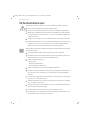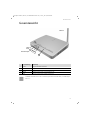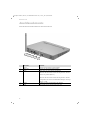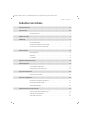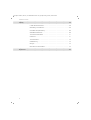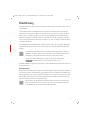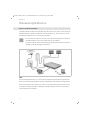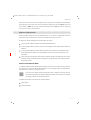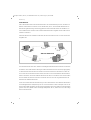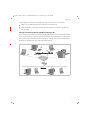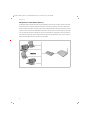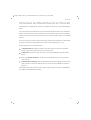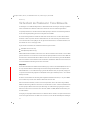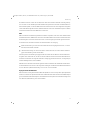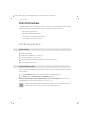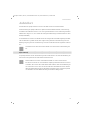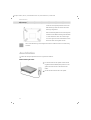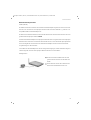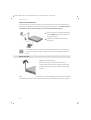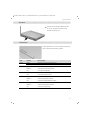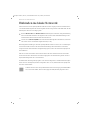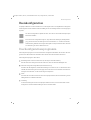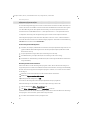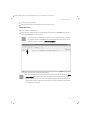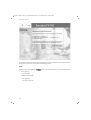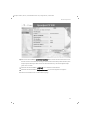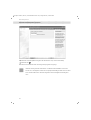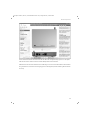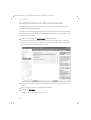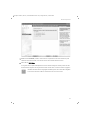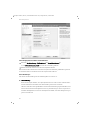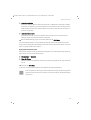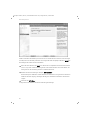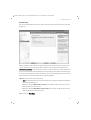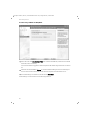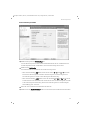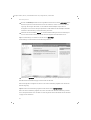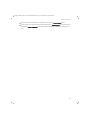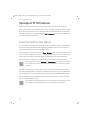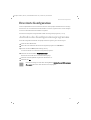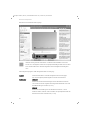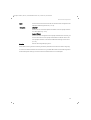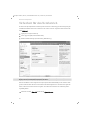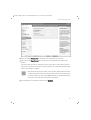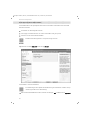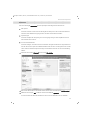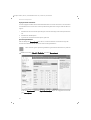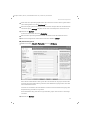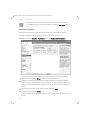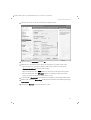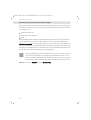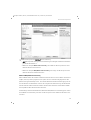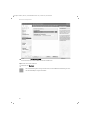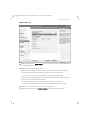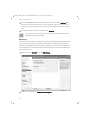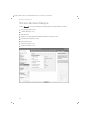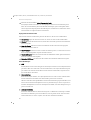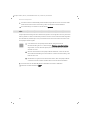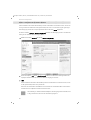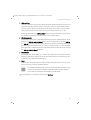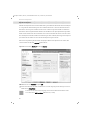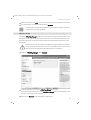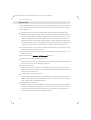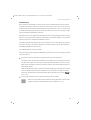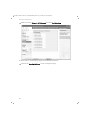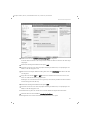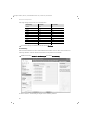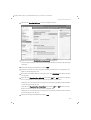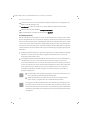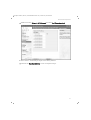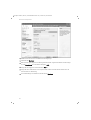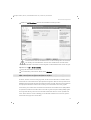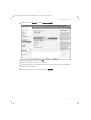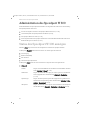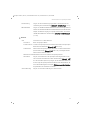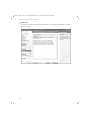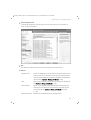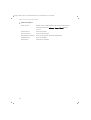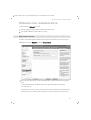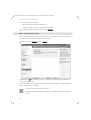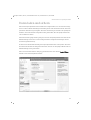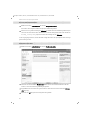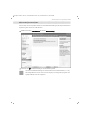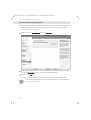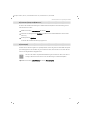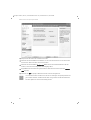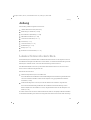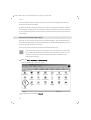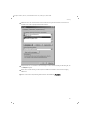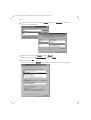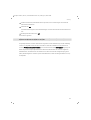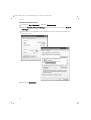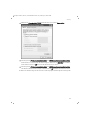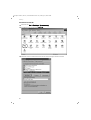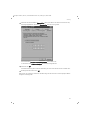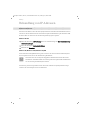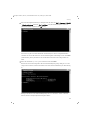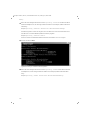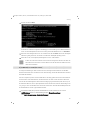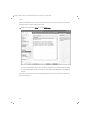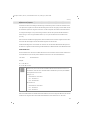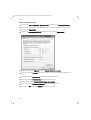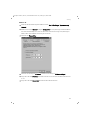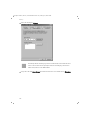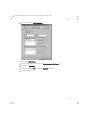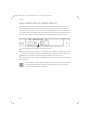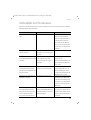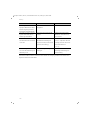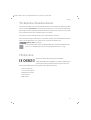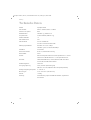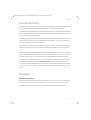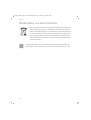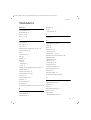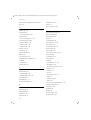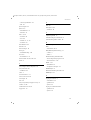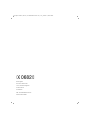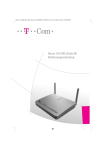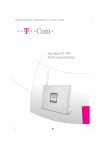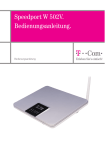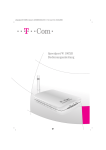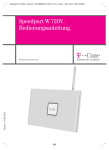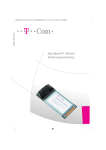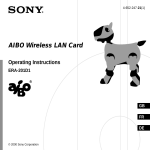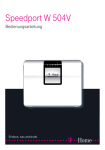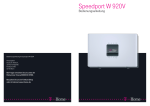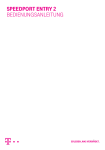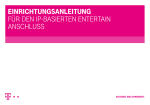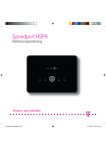Download Speedport W 500.book
Transcript
Speedport W 500 / deutsch / A31008-E505-A100-2-19 / cover1.fm / 06.02.2006 Com m= ==!"§==Co Speedport W 500 Bedienungsanleitung U1 Speedport W 500 / deutsch / A31008-E505-A100-2-19 / cover2.fm / 06.02.2006 Sicherheitshinweise Sicherheitshinweise Beachten Sie die folgenden Hinweise, um sich vor körperlichen Schäden zu bewahren: u Öffnen Sie niemals das Gerät oder das Steckernetzteil selbst. u Berühren Sie niemals die Steckkontakte mit spitzen und metallischen Gegenständen. u Während eines Gewitters dürfen Sie das Gerät nicht installieren. Sie sollten auch keine Leitungsverbindungen stecken oder lösen, um sich nicht der Gefahr eines elektrischen Schlags auszusetzen. u Verlegen Sie die Leitungen so, dass niemand darauf treten oder darüber stolpern kann. u Betreiben Sie das Gerät nur mit dem mitgelieferten Netzteil SNG 4-acc (12 V DC/1A) und schließen Sie es nur an Stromsteckdosen an, die den im Typenschild angegebenen Werten entsprechen. Fassen Sie das Netzteil nicht mit nassen Händen an. Beachten Sie beim Aufstellen, Anschließen und Bedienen des Speedport W 500 unbedingt die folgenden Hinweise: u Bei Auf-Tisch-Betrieb: Stellen Sie das Gerät auf eine rutschfeste Unterlage! u Bei Wandmontage: Achten Sie darauf, dass beim Bohren der Dübellöcher keine in der Wand verlaufenden Leitungen oder Rohre beschädigt werden. u Stellen Sie das Gerät entfernt von: – Wärmequellen, – direkter Sonneneinstrahlung, – anderen elektrischen Geräten auf. u Stellen Sie das Gerät nicht auf eine hitzeempfindliche Oberfläche. u Schützen Sie das Gerät vor Nässe, Staub, aggressiven Flüssigkeiten und Dämpfen und benutzen Sie es nicht in Feuchträumen (z. B. im Bad) oder in explosionsgefährdeten Bereichen. u Legen Sie keine Gegenstände auf dem Gerät ab. Die Lüftungsschlitze des Speedport W 500 müssen zur Luftzirkulation frei sein. u Schließen Sie die Kabel nur an den dafür vorgesehenen Dosen/Buchsen an. Schließen Sie nur zugelassenes Zubehör an. u Reinigen Sie das Gerät mit einem weichen, trockenen Tuch. Scharfe Reinigungsmittel oder Lösungsmittel sind nicht geeignet. u Das Gerät darf nur von autorisiertem Service-Personal repariert werden. u Eine Haftung der T-Com für Schäden aus nicht bestimmungsgemäßem Gebrauch des Speedport W 500 kann nicht übernommen werden. II Speedport W 500 / deutsch / A31008-E505-A100-2-19 / cover3_4.fm / 06.02.2006 Gesamtansicht Gesamtansicht Antenne 1 2 Leuchtanzeigen 3 4 5 1 2 3 4 5 Leuchtanzeige Bedeutung Power T-DSL Online WLAN LAN Zeigt den Betriebszustand an. Zeigt den Zustand des T-DSL-Anschlusses an. Zeigt an, ob eine Internetverbindung besteht. Zeigt den Zustand der Funkverbindungen an. Zeigt den Zustand des LAN-Anschlusses an. Detaillierte Informationen zu den Leuchtanzeigen finden Sie im Abschnitt „Leuchtanzeigen“ auf S. 17. III Speedport W 500 / deutsch / A31008-E505-A100-2-19 / cover3_4.fm / 06.02.2006 Gesamtansicht Anschlusselemente Auf der Rückseite des Geräts befinden sich die Anschlusselemente: 1 1 2 3 2 3 4 5 Anschluss Funktion T-DSL SNG 3-acc Reset Buchse für den Anschluss an den Splitter Buchse zum Anschluss des Netzgerätes Reset-Taste zum Zurücksetzen des Gerätes Wenn Sie die Reset-Taste 2 Sekunden lang drücken, wird der Router neu gestartet (Reboot). Wenn Sie die Reset-Taste 5 Sekunden lang drücken, wird die Konfiguration des Routers auf die Werkeinstellungen zurückge- 4 5 IV Power LAN setzt (s. S. 108). Schalter zum Ein- und Ausschalten des Gerätes Ethernet-Buchse für den Anschluss eines PCs Speedport W 500 / deutsch / A31008-E505-A100-2-19 / Speedport500_IVZ.fm / 06.02.2006 Inhaltsverzeichnis Inhaltsverzeichnis — — — — — — — — Sicherheitshinweise II — — — — — — — — Gesamtansicht III Anschlusselemente . . . . . . . . . . . . . . . . . . . . . . . . . . . . . . . . . . . . . . . . . . . . . . . . . . . . . . . IV — — — — — — — — Inhaltsverzeichnis 1 — — — — — — — — Einführung 3 Einsatzmöglichkeiten . . . . . . . . . . . . . . . . . . . . . . . . . . . . . . . . . . . . . . . . . . . . . . . . . . . . . . 4 Sicherheit im öffentlichen Netz: Firewall . . . . . . . . . . . . . . . . . . . . . . . . . . . . . . . . . . . . . . 9 Sicherheit im Funknetz: Verschlüsseln . . . . . . . . . . . . . . . . . . . . . . . . . . . . . . . . . . . . . . 10 — — — — — — — — Inbetriebnahme 12 Gerät auspacken . . . . . . . . . . . . . . . . . . . . . . . . . . . . . . . . . . . . . . . . . . . . . . . . . . . . . . . . . 12 Aufstellort . . . . . . . . . . . . . . . . . . . . . . . . . . . . . . . . . . . . . . . . . . . . . . . . . . . . . . . . . . . . . . . 13 Anschließen . . . . . . . . . . . . . . . . . . . . . . . . . . . . . . . . . . . . . . . . . . . . . . . . . . . . . . . . . . . . . 14 — — — — — — — Einbinden ins lokale Netzwerk— 18 — — — — — — — — Basiskonfiguration 19 Das Konfigurationsprogramm . . . . . . . . . . . . . . . . . . . . . . . . . . . . . . . . . . . . . . . . . . . . . . 19 Konfiguration mit dem Assistenten . . . . . . . . . . . . . . . . . . . . . . . . . . . . . . . . . . . . . . . . . 26 — — — — — — — Speedport W 500— nutzen 36 Internetsurfen und eMail . . . . . . . . . . . . . . . . . . . . . . . . . . . . . . . . . . . . . . . . . . . . . . . . . . 36 — — — — — — — — Erweiterte Konfiguration 37 Aufrufen des Konfigurationsprogramms . . . . . . . . . . . . . . . . . . . . . . . . . . . . . . . . . . . . 37 Sicherheit für den Netzbetrieb . . . . . . . . . . . . . . . . . . . . . . . . . . . . . . . . . . . . . . . . . . . . . 40 Netzwerkeinstellungen . . . . . . . . . . . . . . . . . . . . . . . . . . . . . . . . . . . . . . . . . . . . . . . . . . . . 54 — — — — — — — Administration des Speedport— W 500 76 Status des Speedport W 500 anzeigen . . . . . . . . . . . . . . . . . . . . . . . . . . . . . . . . . . . . . . 76 Hilfsmittel zur Administration . . . . . . . . . . . . . . . . . . . . . . . . . . . . . . . . . . . . . . . . . . . . . . 81 Daten laden und sichern . . . . . . . . . . . . . . . . . . . . . . . . . . . . . . . . . . . . . . . . . . . . . . . . . . 83 1 Speedport W 500 / deutsch / A31008-E505-A100-2-19 / Speedport500_IVZ.fm / 06.02.2006 Inhaltsverzeichnis — — — — — — — — Anhang 89 Lokales Netzwerk einrichten . . . . . . . . . . . . . . . . . . . . . . . . . . . . . . . . . . . . . . . . . . . . . . . 89 Behandlung von IP-Adressen . . . . . . . . . . . . . . . . . . . . . . . . . . . . . . . . . . . . . . . . . . . . . . 98 Generelles Reset (Hard-Reset) . . . . . . . . . . . . . . . . . . . . . . . . . . . . . . . . . . . . . . . . . . . 108 Selbsthilfe bei Problemen . . . . . . . . . . . . . . . . . . . . . . . . . . . . . . . . . . . . . . . . . . . . . . . 109 Technischer Kundendienst . . . . . . . . . . . . . . . . . . . . . . . . . . . . . . . . . . . . . . . . . . . . . . 111 CE-Zeichen . . . . . . . . . . . . . . . . . . . . . . . . . . . . . . . . . . . . . . . . . . . . . . . . . . . . . . . . . . . . 111 Technische Daten . . . . . . . . . . . . . . . . . . . . . . . . . . . . . . . . . . . . . . . . . . . . . . . . . . . . . . 112 Gewährleistung . . . . . . . . . . . . . . . . . . . . . . . . . . . . . . . . . . . . . . . . . . . . . . . . . . . . . . . . 113 Reinigen . . . . . . . . . . . . . . . . . . . . . . . . . . . . . . . . . . . . . . . . . . . . . . . . . . . . . . . . . . . . . . 113 Rücknahme von alten Geräten . . . . . . . . . . . . . . . . . . . . . . . . . . . . . . . . . . . . . . . . . . . 114 — — — — — — — — Stichwörter 115 2 Speedport W 500 / deutsch / A31008-E505-A100-2-19 / einfuehrung.fm / 06.02.2006 Einführung Einführung Herzlichen Glückwunsch, dass Sie sich für den Speedport W 500 der Deutschen Telekom AG, T-Com entschieden haben. Der Speedport W 500 ist ein Breitband-Router mit integriertem DSL-Modem, der den PCs (Clients) in Inhausnetzen sowohl die Kommunikation untereinander als auch den Zugang zum Internet ermöglicht. Dabei unterstützt er drahtlose funkgesteuerte lokale Netzwerke (WLAN) ebenso wie kabelgebundene lokale Netzwerke (Ethernet-LAN). Als SOHO-Router (Small Office, Home Office) ermöglicht er die Anbindung an ein öffentliches Netzwerk über ADSL und ADSL2+, z. B. T-DSL, und übernimmt dabei den Verbindungsaufbau für alle PCs. Um ein kabelgebundenes LAN einzurichten, schließen Sie einen Switch oder einen Hub an. Über diesen verbinden Sie weitere PCs. Zudem können Sie Ihr Netzwerk ganz einfach über drahtlose Verbindungen erweitern. Der für das kabelgebundene Netzwerk notwendige Hub (Anschlussgerät für sternförmige Netzwerke) oder Switch (selbststeuernder Hub), ebenso wie zusätzliche Kabel (CAT-5) zur Verbindung von Switch/Hub an die PCs sind nicht im Lieferumfang enthalten. Die Deutsche Telekom AG berät Sie gern in ihrem T-Punkt, über die Serviceline 0800 330 1000 oder im Internet über http://www.t-com.de. Ihr Speedport W 500 ermöglicht, dass mehrere PCs im LAN und WLAN über einen Anschluss auf das Internet zugreifen können. Sicherheitsaspekte Die Speedport-Produktreihe bietet umfangreiche Sicherheitsfunktionen gegen unberechtigte Zugriffe aus dem Internet auf die PCs des lokalen Netzes, gegen Abhörversuche des Funkverkehrs im drahtlosen Netzwerk und gegen Gebrauch der Kommunikationsmöglichkeiten durch unerwünschte Teilnehmer am Netzbetrieb. Nähere Informationen dazu finden Sie in den Abschnitten „Sicherheit im öffentlichen Netz: Firewall“ und „Sicherheit im Funknetz: Verschlüsseln“ ab S. 9. Warenzeichen oder Handelsnamen, die in dieser Anleitung erscheinen, dienen der Kennzeichnung der Bedienschritte und bedeuten nicht, dass sie frei verfügbar sind. Sie sind in jedem Fall Eigentum des entsprechenden Inhabers der Rechte. 3 Speedport W 500 / deutsch / A31008-E505-A100-2-19 / einfuehrung.fm / 06.02.2006 Einführung Einsatzmöglichkeiten — — — — — — — — Anschluss ans öffentliche Netzwerk Ihr Speedport W 500 ermöglicht den Zugang aller angeschlossenen PCs zum Internet. Um den Zugang ins öffentliche Netzwerk zu erhalten, benötigen Sie einen DSL-Anschluss, z. B. T-DSL, der Ihnen von einem Dienstanbieter (Provider) wie T-Com zur Verfügung gestellt wird. DSL ist ein Zusatz zum Basisnetz. Sie können es sowohl für analoge Netzwerke als auch für das ISDN beantragen und z. B. über T-ISDN oder T-Net 100 realisieren. Der Speedport W 500 unterstützt die Übertragungsstandards ADSL2 (G.992.3) und ADSL2+ (G.992.5), und das Übertragungsprotokoll PPPoE. ADSL (Asymmetrical Digital Subscriber Line = Asymmetrischer, digitaler Benutzeranschluss) Ihr Speedport W 500 ist für dieses Übertragungsverfahren ausgelegt und beinhaltet bereits das dafür notwendige Modem. Asymmetrisch bedeutet, dass in Richtung vom Internet zum Anwender (downstream) bei T-DSL in einem der möglichen Übertragungsprofile zum Beispiel ab 1000 Kbps übertragen werden, vom Anwender ins Internet (upstream) bis zu 384 Kbps. 4 Speedport W 500 / deutsch / A31008-E505-A100-2-19 / einfuehrung.fm / 06.02.2006 Einführung Da bei T-DSL der Datenstrom über einen Splitter (Trennvorrichtung) von den Kanälen für die Nicht-Datendienste abgetrennt wird, stehen Ihnen die vom Grunddienst vorliegenden Leitungen (analog: eine Leitung, eine Rufnummer, ISDN: zwei Leitungen, mindestens drei Rufnummern (MSN)) auch dann zur Verfügung, wenn Ihre PCs im Internet kommunizieren. — — — — — — — — Aufbau eines lokalen Netzwerks Mit dem Speedport W 500 können Sie ein lokales Netzwerk, z. B. ein Heimnetz, aufbauen. Alle PCs dieses Netzwerks können miteinander kommunizieren und erhalten den Zugang zum Internet. Sie haben verschiedene Möglichkeiten des Netzaufbaus. Sie können u mit dem Speedport W 500 ein drahtloses Netzwerk (WLAN) aufbauen. u mit dem Speedport W 500 und einem Switch/ Hub ein kabelgebundenes lokales Netzwerk (Ethernet) aufbauen. u mit dem Speedport W 500 ein lokales Netzwerk, bestehend aus drahtlosen und kabelgebundenen Netzwerkkomponenten aufbauen. Für die kabelbebundenen Komponenten benötigen Sie einen Switch/Hub. u durch den Einsatz des Speedport W 500 und dem Repeater Speedport W 100XR (oder einem zweiten Speedport W 500, anderen Repeatern oder WLAN-Routern) die Reichweite Ihres drahtlosen lokalen Netzwerkes erweitern. Drahtloses lokales Netzwerk (WLAN) Im drahtlosen lokalen Netzwerk (WLAN) wird die Verbindung zwischen den PCs über Funk hergestellt. Die PCs müssen dazu mit einem drahtlosen Netzwerkadapter (z.B. einer Speedport W 100card) gemäß Standard IEEE 802.11b oder 802.11g ausgestattet sein. Auch wenn Sie ein drahtloses Netzwerk betreiben wollen, empfehlen wir, dass Sie einen PC über ein Ethernet-Kabel an den Speedport W 500 anschließen. Dieser PC kann zum Verwalten des Speedport W 500 und des Netzwerks dienen. Für drahtlose Netzwerke unterscheidet man zwei Betriebsarten: u Ad-hoc-Modus u Infrastruktur-Modus 5 Speedport W 500 / deutsch / A31008-E505-A100-2-19 / einfuehrung.fm / 06.02.2006 Einführung Ad-hoc-Netzwerk Ad-hoc-Netzwerke besitzen keine feste Netzinfrastruktur. Die mobilen Netzkomponenten, die direkt und drahtlos miteinander kommunizieren, formen das Netzwerk „ad hoc“, also bei Bedarf. Alle Stationen im Netzwerk sind gleichberechtigt. Anwendungsgebiete für Ad-hoc-Netzwerke finden sich überall dort, wo Kommunikationsnetze schnell und ohne existierende Netzinfrastruktur aufgebaut werden sollen und die Teilnehmer mobil sind. Das Ad-hoc-Netzwerk ist ein drahtloses Netzwerk, das ohne den Einsatz eines Access Point oder Routers aufgebaut wird. ((( ((( ((( Ad-hoc-Netzwerk ((( ((( Infrastruktur-Netzwerk Der Infrastruktur-Modus dient dazu, drahtlose und kabelgebundene Netzwerke miteinander zu verbinden. Zusätzlich zu den mobilen Stationen benötigt der Infrastruktur-Modus einen Access Point (Zugangspunkt). Im Infrastruktur-Modus findet die Kommunikation zwischen den Stationen im Netzwerk immer über den Access Point statt. Anders als beim Ad-hoc-Modus, baut der Access Point das drahtlose Netzwerk dauerhaft auf. Jede Station, die Teil des drahtlosen Netzwerks sein will, muss sich beim Access Point anmelden, bevor ihr erlaubt wird, Daten auszutauschen. Der Einsatz eines Access Points vergrößert außerdem die Reichweite des drahtlosen Netzwerks. Der Access Point kann aßerdem die Verbindung von den mobilen Stationen eines drahtlosen Netzwerks zu einem kabelgebundenen LAN (Ethernet) oder zum Internet herstellen. In diesem Fall spricht man von der Router-Funktionalität des Gerätes. Der Router leitet Datenpakete, die nicht an Stationen seines Netzwerks gerichtet sind, nach „draußen“ weiter und übergibt Datenpakete, die von „außen“ kommen, an die richtige Station seines Netzwerks. 6 Speedport W 500 / deutsch / A31008-E505-A100-2-19 / einfuehrung.fm / 06.02.2006 Einführung Der Speedport W 500 bietet die Funktionalität eines Access Point. Sie können mit seiner Hilfe u drahtlos oder mit Kabel verbundene PCs an das Internet anschließen und u drahtlos verbundene PCs mit einem Ethernet-Netzwerk verbinden (nur mit Einsatz eines Hub oder Switch möglich). Kopplung eines drahtlosen Netzwerks (WLAN) an ein Ethernet (LAN) Eine wesentliche Stärke drahtloser Netzwerke ist die Möglichkeit, einfach mit existierenden Ethernet-Netzwerken zusammenarbeiten zu können. Sie können ein drahtloses Netzwerk aufbauen, um mobile Stationen mit einem existierenden kabelgebundenen Netzwerk zu verbinden. Dies erfordert von allen Stationen des drahtlosen Netzwerks, dass sie im Infrastruktur-Modus arbeiten. ((( ((( Drahtloses Netzwerk (WLAN) ((( Access Point Ethernet 7 ((( Speedport W 500 / deutsch / A31008-E505-A100-2-19 / einfuehrung.fm / 06.02.2006 Einführung Kabelgebundenes lokales Netzwerk (Ethernet) Im kabelgebundenen lokalen Netzwerk wird die Verbindung zwischen den PCs über eine Ethernet-Verkabelung hergestellt. Der Speedport W 500 besitzt dazu einen Ethernet-LAN-Port. Sie können daran einen Switch oder Hub anschließen und damit weitere PCsin ein kabelgebundenes Netzwerk integrieren. Die PCs müssen mit einem Ethernet-Netzwerkadapter ausgestattet sein, der über ein Ethernet-Kabel mit dem LANPort des Hubs oder Switches verbunden ist. Neue PCs sind häufig schon ab Werk mit einem entsprechenden Anschluss ausgestattet. Ethernet-Kabel (CAT-5) erhalten Sie im Fachhandel. Das im Lieferumfang enthaltene Ethernet-Kabel dient dem Anschluss an den Splitter. Ethernet 8 Speedport W 500 / deutsch / A31008-E505-A100-2-19 / einfuehrung.fm / 06.02.2006 Einführung Sicherheit im öffentlichen Netz: Firewall Jedes Netzwerk, ob es kabelgebunden oder über Funk realisiert ist, kann durch technische Mittel abgehört werden. Durch den Anschluss Ihres lokalen Netzwerks an das öffentliche Netzwerk entstehen nicht unerhebliche Gefahren für die Sicherheit Ihrer Daten und Anwendungen. Grundsätzlich sollten Sie, wie beim Einzelanschluss, Ihre PCs durch Virenscanner gegen heimtückische, versteckte Angriffe von außen, z. B. über eMail, schützen. Virenscanner schützen jedoch nicht gegen unberechtigten Zugriff von außen (Hacker). Um dieser Gefahr entgegenzutreten, bietet Ihr Speedport W 500 einen Schutz: Die Firewall-Funktion (s. S. 40). Sie bietet folgende Schutz- und Steuerelemente: u die Zugriffskontrolle für abgehenden Verkehr, bei der Sie für jeden PC mittels seiner IP-Adresse festlegen können, welche Internetdienste genutzt werden können. u die URL-Sperre, die verhindert, dass von Ihren PCs unerwünschte Web-Seiten aufgerufen werden können. u Schutz gegen Angriffe von Hackern, welche die Leistungskapazität Ihres PCs für eigene Zwecke nutzen möchten. u das Mitschreiben der Vorgänge, die an der Firewall stattfinden ( Real-time logging). Sie können dieses Logbuch auswerten und werden dadurch in die Lage versetzt, Ihre Schutzmaßnahmen weiterhin zu verbessern. Wir empfehlen, dass Sie die Firewall zum Schutz gegen Angriffe einrichten und in Ihrem LAN/WLAN die dort möglichen Schutzmaßnahmen aktivieren. 9 Speedport W 500 / deutsch / A31008-E505-A100-2-19 / einfuehrung.fm / 06.02.2006 Einführung Sicherheit im Funknetz: Verschlüsseln Für Unbefugte ist es verhältnismäßig einfach, in drahtlose Netzwerke einzudringen. Deswegen empfehlen wir für Funkverkehr Ihres drahtlosen Inhausnetzes den Einsatz eines Verschlüsselungsverfahrens. Ihr Speedport W 500 setzt, wie alle Produkte der Reihe Speedport, wirksame Verschlüsselungsverfahren ein, die Fremdzugriffe (hacking) ins Funknetz weitgehend ausschließen. Ein Verschüsselungsverfahren verändert die Daten beim Senden nach einem von Ihnen bestimmbaren Schlüssel, so dass nur jemand, der diesen Schlüssel besitzt, den Zusammenhang und Inhalt des Datenstroms erkennen kann. Der Empfänger, der den gleichen Schlüssel einsetzt, entschlüsselt die Daten, die dann wieder wie zuvor zur Verfügung stehen. Es gibt derzeit zwei Verfahren, die in drahtlosen Netzen eingesetzt werden: u WPA (Wi-Fi Protected Access) u WEP (Wired Equivalent Privacy) Dabei ist WEP das ältere Verfahren, das derzeit noch im Einsatz ist. WPA wurde entwickelt, um die von WEP gebotene Sicherheit noch zu verbessern. Die Produkte der Speedport-Reihe unterstützen neben WEP den besonders hohen Sicherheitsstandard von WPA und auch die neueste Entwicklung, den Standard WPA2. Wenn Sie mit Geräten in Ihrem Netzwerk zusammenarbeiten, die WPA bzw. WPA2 nicht unterstützten, können Sie den WEP-Verschlüsselungsmechnismus verwenden. WPA/ WPA2 Um höchste Sicherheit bei der drahtlosen Datenübertragung zu erreichen, wurde WPA (Wireless Protected Access) entwickelt. WPA2 ist der Nachfolger des Verschlüsselungsstandards WPA und entspricht dem IEEE-Standard 802.11i. Zur Schlüsselerzeugung werden das Verfahren TKIP (Temporal Key Integrity Protocol) und der Verschlüsselungsalgorithmus AES (Advanced Encryption Standard) mit128- , 192- oder 256Bit-Keys verwendet. Sie können in Ihrem drahtlosen Netzwerk gleichzeitig WPA und WPA2 verwenden (s. S. 49), wenn WPA2 nicht von allen Komponenten Ihres drahtlosen Netzwerks unterstützt wird. Wenn Sie ein kleines Netzwerk (zu Hause oder im Büro) betreiben, dann ist die Verwendung der WPA/ WPA2-Verschlüsselung vollkommen ausreichend, um Ihr Netzwerk zu sichern. In diesem Fall definieren Sie für Ihren Speedport W 500 ein Kennwort (Pre-shared Key). Die Schlüsselerzeugung erfolgt automatisch. Wie Sie ein solches Kennwort einrichten ist im Abschnitt „WPA2- und WPA/ WPA2-Verschlüsselung“ auf S. 49 beschrieben. Um Zugang zum Speedport W 500 und damit zum drahtlosen Netz zu erhalten, muss jeder PC dieses Kennwort für den Zugriff verwenden. Um WPA nutzen zu können, müssen die Netzwerkadapter der beteiligten 10 Speedport W 500 / deutsch / A31008-E505-A100-2-19 / einfuehrung.fm / 06.02.2006 Einführung PCs WPA unterstützen. Ist dies nicht der Fall, ist auf diesen PCs zusätzliche Software notwendig. Das System muss dazu mit dem Betriebssystem Windows® XP ausgestattet sein. Sie finden auf der Web-Seite von Microsoft® ein Update, mit dem Sie WPA auf Ihrem PC nachrüsten können. Die Konfiguration erfolgt dann mit dem Standard-Konfigurationstool für „Wireless Network Connections“ Ihres Windows-Systems. Weitere Informationen erhalten Sie auf der Web-Seite von Microsoft. WEP WEP ist ein älteres Verschlüsselungsverfahren und wird nur empfohlen, wenn Sie in Ihrem drahtlosen Netzwerk Geräte betreiben, die WPA nicht unterstützen. Beim WEP-Verfahren können Sie entweder selbst einen Schlüssel vergeben oder einen Schlüssel aus einem von Ihnen festgelegten Kennsatz generieren lassen. Für das Errechnen des Schlüssels stehen zwei Sicherheitsstufen zur Verfügung: u 64-Bit-Verschlüsselung: zum Errechnen des Schlüssels aus den Ausgangsinformationen, z. B. Ihrem Kennsatz, werden 64 Bit verwendet. u 128-Bit-Verschlüsselung: zum Errechnen werden 128 Bit verwendet, womit einen höhere Sicherheit gegen Entschlüsselung erreicht werden kann. Dieser komplexe Verschlüsselungsvorgang läuft für Sie verdeckt ab. Sie wählen nur die Sicherheitsstufe und geben einen Zeichensatz ein, aus dem für Sie der Schlüssel errechnet wird. Auf der Basis dieses Zeichensatzes werden Ihnen vier mögliche Schlüssel zur Verfügung gestellt, aus denen Sie, sozusagen als persönlicher Zufallsgenerator, einen auswählen. Alle Stationen im Netzwerk verwenden die gleichen Schlüssel. Bewahren Sie deshalb den Schlüsselsatz und die Schlüsselnummer sicher vor dem Zugriff von Unbefugten auf. Wie Sie einen WEP-Schlüssel einrichten, ist im Abschnitt „WEP-Verschlüsselung“ auf S. 31 bzw. S. 51 beschrieben. Zugangskontrolle über MAC-Filter Wenn Sie zudem noch Zugriffsrechte über MAC-Filter (Medium Access Control) an Ihrem Speedport W 500 einrichten, erreichen Sie optimale Sicherheit für Ihr lokales Netzwerk. Dabei werden ausschließlich diejenigen PC im drahtlosen Netzwerk akzeptiert, deren MAC-Adresse Sie explizit in eine Filterliste eintragen. Dies ist im Abschnitt „MAC-Filterung“ auf S. 52 beschieben. 11 Speedport W 500 / deutsch / A31008-E505-A100-2-19 / inbetriebnahme.fm / 06.02.2006 Inbetriebnahme Inbetriebnahme Ihr Speedport W 500 ist ein hochwertiges Gerät, das nur dann zu Ihrer Zufriedenheit arbeitet, wenn Sie alle für die Inbetriebnahme notwendigen Voraussetzungen erfüllen. Das bedeutet, dass Sie z.B. – das Gerät richtig konfigurieren, – die Sicherheitsvorschriften beachten, – die Hinweise zum Aufstellort berücksichtigen, – für die Systemvoraussetzungen sorgen. Gerät auspacken — — — — — — — — Verpackungsinhalt u Ein Speedport W 500 u Ein Steckernetzteil SNG 3-acc (12 V DC/1A) u Ein Ethernetkabel (Cat. 5), Länge 1,80 m u Eine CD-ROM mit dieser Bedienungsanleitung und dem Adobe® Reader u Eine Kurzbedienungsanleitung — — — — — — — Verpackungsinhalt überprüfen— Bevor Sie Ihren Speedport W 500 in Betrieb nehmen, sollten Sie zunächst sorgfältig überprüfen, ob irgendwelche Schäden u an der Verpackung darauf hindeuten, dass das Gerät beim Transport gestürzt ist! u am Gehäuse oder am Steckernetzteil bzw. Netzkabel sichtbar sind! Auf keinen Fall dürfen Sie das Gerät in Betrieb nehmen, wenn es beschädigt ist! Wenden Sie sich im Zweifelsfall an den Technischen Kundendienst von T-Com (s. S. 111). Heben Sie die Originalverpackung des Gerätes auf. Sie können Sie dann für einen Transport anlässlich eines Umzuges oder zum Versand des Gerätes verwenden. 12 Speedport W 500 / deutsch / A31008-E505-A100-2-19 / inbetriebnahme.fm / 06.02.2006 Inbetriebnahme Aufstellort Der Aufstellort des Speedport W 500 muss sich in der Nähe einer Stromsteckdose befinden. Da die Verbindung des Speedport W 500 zum Splitter über Ethernetkabel stattfindet, ist die Entfernung unerheblich. Diese Kabel können bis zu 100 m störungsfrei überbrücken. Das im Lieferumfang enthaltene Kabel hat eine Länge von ca. 1,80 m. Sollten Sie ein längeres Kabel benötigen, erhalten Sie dieses im Fachhandel (CAT5-Kabel). Für das Einbinden in Funknetze: Funkwellen werden durch Gegenstände und Wände gedämpft, deshalb sollte der Aufstellort so gewählt werden, dass möglichst wenig Hindernisse die Verbindung stören. Die Erfahrung hat gezeigt, dass mit einer Platzierung in oder über Tischhöhe die besten Ergebnisse erzielt werden. Funkwellen können die Funktion anderer Geräte stören. Achten Sie bei der Aufstellung darauf. — — — — — — — — Auf-Tisch-Betrieb Ihr Speedport W 500 ist für den Tischbetrieb vorgesehen. Stellen Sie ihn so auf, dass die Abstrahlung der Antennen durch Gegenstände oder nahe Möbel nicht behindert wird. Moderne Möbel sind mit einer unübersehbaren Vielfalt von Lacken und Kunststoffen beschichtet und werden mit unterschiedlichen Lackpflegemitteln behandelt. Es ist nicht auszuschließen, dass manche dieser Stoffe Bestandteile enthalten, die die Kunststofffüße angreifen und erweichen. Die so durch Fremdstoffe veränderten Gerätefüße können auf der Oberfläche der Möbel unliebsame Spuren hinterlassen. Außerdem können temperaturempfindliche Oberflächen durch die Wärmentwicklung des Geräts beschädigt werden. 13 Speedport W 500 / deutsch / A31008-E505-A100-2-19 / inbetriebnahme.fm / 06.02.2006 Inbetriebnahme — — — — — — — — Wandmontage Sie können Ihren Speedport W 500 auch an der Wand befestigen. Dafür sind auf der Unterseite Bohrungen angebracht. Wenn Sie diese Möglichkeit nutzen, befestigen Sie Schrauben an der Wand und hängen Sie das Gerät so an die Schrauben, dass die Leuchtanzeigen nach unten gerichtet sind und die Kabel von oben hinter dem Gerät vorbei geführt werden. Die für eine Wandmontage notwendigen Schrauben und Dübel sind nicht im Lieferumfang enthalten. Anschließen ì Stellen Sie den Speedport W 500 an der vorgesehenen Stelle auf. T-DSL-Verbindung herstellen ì Für den Anschluss an den Splitter stecken Sie das mitgelieferte Ethernetkabel (CAT-5) in die mit T-DSL gekennzeichnete Buchse an der Rückseite des Geräts. ì Stecken Sie das andere Ende in den Splitter. 14 Speedport W 500 / deutsch / A31008-E505-A100-2-19 / inbetriebnahme.fm / 06.02.2006 Inbetriebnahme Netzwerkverbindung herstellen Drahtlos (WLAN): Ein drahtloser Anschluss wird über einen drahtlosen Netzwerkadapter hergestellt, der an Ihrem PC installiert sein muss. Dies kann z.B. eine Speedport W 100card oder ein anderer IEEE 802.11g- oder 802.11bkompatibler drahtloser Netzwerkadapter sein. Sie definieren ein drahtloses Netzwerk, indem Sie allen Geräten eine identische SSID zuweisen. Die voreingestellte SSID des Speedport W 500 ist WLAN. Die SSID an den Netzwerkadaptern der SpeedportProduktreihe sind so eingestellt, dass sie den Speedport W 500 automatisch erkennen und Sie keine SSID einstellen müssen, sofern die SSID des Speedport W 500 nicht manuell geändert wurde. Hinweise für andere Netzwerkadapter entnehmen Sie bitte den Bedienungsanleitungen zu diesen Geräten. Ist am drahtlosen Netzwerkadapter Ihres PCs die richtige SSID eingetragen, wird die Funkverbindung automatisch hergestellt, wenn Sie Ihren Speedport W 500 an das Stromnetz anschließen. Kabelgebunden: ì Stecken Sie ein Ethernetkabel in die mit LAN gekennzeichnete Buchse an der Rückseite des Geräts. ì Das andere Ende stecken Sie in die Buchse der Ethernet-Schnittstellenkarte an Ihrem PC. 15 Speedport W 500 / deutsch / A31008-E505-A100-2-19 / inbetriebnahme.fm / 06.02.2006 Inbetriebnahme Anschliessen an das Stromnetz Für den Anschluss an das Stromnetz prüfen Sie, ob die Anschlusswerte der Stromsteckdose denen entsprechen, die für die Primärseite des Netzteils auf dem Typenschild angegeben sind. Stecken Sie das Steckernetzteil nur dann in die Stromsteckdose, wenn sie den Anforderungen entspricht. ì Stecken Sie den Stecker am Kabel des Netzteils in die mit SNG 3-acc gekennzeichnete Buchse am Speedport W 500. ì Schließen Sie das Netzteil über eine eigene Steckdose an. Um mögliche Schäden zu vermeiden, stecken Sie das Netzteil nie in eine Stromsteckdose, von der Sie nicht sicher sind, dass sie den auf dem Typenschild angegebenen Werten entspricht. — — — — — — — — Antenne ausrichten ì Richten Sie die Antenne aus. Wenn Sie eine möglichst große räumliche Abdeckung erreichen wollen, sollte die Antenne möglichst rechtwinklig zu der Richtung ausgerichtet sein, die zum Kommunikationspartner weist. Das Konfigurations- und Überwachungsprogramm von Netzwerkadaptern gibt Auskunft über die Qualität der Verbindung. Probieren Sie aus, welche Antennenstellung Ihren Bedingungen am Besten entspricht. 16 Speedport W 500 / deutsch / A31008-E505-A100-2-19 / inbetriebnahme.fm / 06.02.2006 Inbetriebnahme — — — — — — — — Einschalten ì Schalten Sie den Speedport W 500 über den mit „Power“ beschrifteten Schalter auf der Rückseite des Gerätes ein. — — — — — — — — Leuchtanzeigen Ihr Speedport W 500 ist mit Leuchtanzeigen (LED) ausgestattet, welche folgende Bedeutung haben: LED Zustand Beschreibung Power Stetig Aus Stetig Gerät eingeschaltet und betriebsbereit Gerät ausgeschaltet oder nicht betriebsbereit T-DSL-Verbindung ist aufgebaut Blinkend T-DSL-Verbindung wird aufgebaut Online Aus Stetig Keine T-DSL-Verbindung Internetverbindung aufgebaut WLAN Aus Stetig Internetverbindung getrennt WLAN-Verbindung aktiviert Blinkend Datenübertragung über WLAN Aus Stetig Derzeit keine WLAN-Verbindung aktiv LAN-Verbindung existiert Blinkend Datenübertragung über LAN-Port Aus Derzeit keine Verbindung T-DSL LAN 17 Speedport W 500 / deutsch / A31008-E505-A100-2-19 / LAN.fm / 06.02.2006 Einbinden ins lokale Netzwerk Einbinden ins lokale Netzwerk Damit Sie Ihren PC mit dem Speedport W 500 verbinden und einen Zugang ins Internet herstellen können, muss die Netzwerkkonfiguration des PCs durchgeführt werden. Dies geschieht mit den Hilfsmitteln, die das Betriebssystem Ihres PCs zur Verfügung stellt. u Wenn Sie Windows XP® oder Windows 2000® als Betriebssystem verwenden, erfolgt die Einbindung des PC in das lokale Netzwerk in der Regel automatisch, sofern Sie die Standardeinstellungen nicht verändert haben. Weitere Hinweise finden Sie auf Seite S. 94. u Für einen PC mit Windows 98/ME® müssen Sie die Netzwerkkonfiguration durchführen, wenn dieser nicht vorher schon in ein Netzwerk eingebunden war (s. S. 96). Alle Konfigurationseinstellungen, die Sie am Speedport W 500 vornehmen müssen, z.B. um Verbindungen ins Internet herstellen zu können oder die Sicherheitseinstellungen Ihres Netzewerkes vorzunehmen, erfolgt mittels eines browser-basierten Konfigurationsprogramms, das in der Firmware des Speedport W 500 enthalten ist. Über den von Ihnen verwendeten Internet-Browser können Sie einen Assistenten aufrufen und werden Schritt für Schritt durch das Einrichten des Internetzugangs über den DSL-Anschluss geleitet. Dies ist im Kapitel „Basiskonfiguration“ ab S. 19 beschrieben. Zusätzlich bietet das Konfigurationsprogramm noch weitere Konfigurations- und Administrationsmöglichkeiten. Dies ist in den Kapiteln „Erweiterte Konfiguration“ ab S. 37 und „Administration des Speedport W 500“ ab S. 76 beschrieben. Sollte auf einem Ihrer PCs eine spezielle Software für den Internetzugang und eMail installiert sein, so achten Sie darauf, dass dort der Zugang über LAN (Netzwerk) eingerichtet wird. 18 Speedport W 500 / deutsch / A31008-E505-A100-2-19 / konfiguration.fm / 06.02.2006 Basiskonfiguration Basiskonfiguration Ihr Speedport W 500 ist im Lieferzustand bereits so vorkonfiguriert, dass er im Regelfall ohne umfangreiche Feinkonfiguration in einer Vielzahl von Netzen lauffähig ist. Sie müssen lediglich Ihren Internet-Zugang konfigurieren. Für die erste Konfiguration empfehlen wir Ihnen, einen PC mit einem Kabel an den Speedport W 500 anzuschließen. Bevor Sie mit dem Konfigurieren beginnen, legen Sie bitte die Unterlagen (Auftragsbestätigung), die Sie nach Ihrer Anmeldung bei einem Dienstanbieter, z. B. T-Online International, erhalten haben, griffbereit. Sie benötigen die Angaben mit den persönlichen Daten, damit Sie eine Verbindung ins Internet aufbauen können. Das Konfigurationsprogramm Das Konfigurationsprogramm ist eine browser-basierte Konfigurationsoberfläche, die Sie durch die Konfiguration leitet. Dabei erhalten Sie ausführliche Informationen über die auszuführenden Schritte. Das Konfigurationsprogramm bietet Ihnen: u Basiskonfiguration mittels eines Assistenten (in der Folge im Detail beschrieben) Über den Assistenten konfigurieren Sie die Funktionen, die für den Betrieb unabdingbar sind. u Erweiterte Konfigurationsmöglichkeiten (beschrieben ab S. 37) Hier haben Sie die Möglichkeit, zusätzliche Einstellungen vorzunehmen, wie z. B. das Einrichten einer Firewall, die Beschränkung des Internetzugangs für einzelne PCs in Ihrem Netzwerk und weitere Einstellungen für Ihr Netzwerk, z.B. die Verwendung eines Repeaters. u Status Hier finden Sie Informationen über den Status Ihres Speedport W 500, die Internetverbindung und Ihr kabelgebundes und drahtloses Netzwerk. u Verwaltung Im Menü Verwaltung können Sie Ihren Speedport W 500 neu starten, neue Firmware laden und die Konfigurations- und Sicherheitseinstellungen sichern und wieder laden. 19 Speedport W 500 / deutsch / A31008-E505-A100-2-19 / konfiguration.fm / 06.02.2006 Basiskonfiguration — — — — — — — — Konfigurationsprogramm aufrufen Sie rufen das Konfigurationsprogramm mit einem Internet-Browser auf. Sie können dafür den Browser verwenden, der auf Ihrem PC installiert ist und den Sie als Ihren Standard-Browser verwenden. Das Vorgehen ist in allen Fällen das gleiche. Wir empfehlen die Verwendung von Internet Explorer® ab Version 5.5, Firefox® ab Version 0.9, Mozilla® ab Version 1.7, Netscape® ab Version 7.1 oder Opera® ab Version 8. Im Beispiel für den Einstieg in das Konfigurationsprogramm wird der Internet Explorer® verwendet. Das Konfigurationsprogramm wird mittels einer URL (Uniform Resource Locator = definierte Adresse in einem Netz für bestimmte Dokumente oder Anwendungen) aufgerufen. Diese Adresse ist bei Auslieferung 192.168.2.1 mit der Subnetzmaske 255.255.255.0. Voraussetzungen für die Konfiguration u Sie haben, wie in Kapitel „Inbetriebnahme” beschrieben, Ihren Speedport W 500 angeschlossen und gegebenenfalls die Netzwerkkonfiguration Ihres PCs überprüft (siehe Kapitel „Einbinden ins lokale Netzwerk” auf Seite 18). u Ihr Speedport W 500 ist eingeschaltet (die Leuchtanzeige Power leuchtet). u Die Kabelverbindung zum Splitter besteht (die Leuchtanzeige T-DSL leuchtet stetig). u Die WLAN- bzw. LAN-Verbindung ist betriebsbereit (die Leuchtanzeigen für WLAN bzw. LAN leuchten stetig oder blinken). Einstellungen für Ihren Internet-Browser Beachten Sie bitte, bevor Sie das Konfigurationsprogramm starten, dass Ihr Browser das Anzeigen von Popups akzeptieren muss. Wenn Sie mit Windows XP Service Pack 2 arbeiten, sind Popups standardmäßig blockiert. Sie müssen Popups für das Konfigurationsprogramm zulassen, um es starten zu können. Gehen Sie wie folgt vor: ì Klicken Sie mit der rechten Maustaste auf die Informationsleiste des Browsers. ì Wählen Sie Popups von dieser Seite zulassen. ì Bestätigen Sie das Dialogfenster mit OK. Es werden nun die Konfigurationsseiten des Speedport W 500 als Popup zugelassen. Weitere Einstellungen für das Verhalten des Internet Explorer bei Popups können Sie u über den Menüeintrag Extras – Popup-Manager oder u über Extras – Internetoptionen im Register Datenschutz vornehmen. Darüberhinaus können Sie die Standardeinstellungen Ihres Browsers verwenden. Wenn sich das Konfigurationsprogramm nicht starten lässt, prüfen Sie bitte folgende Punkte: u Es sollte in Ihrem Netzwerk kein Proxy konfiguriert sein. 20 Speedport W 500 / deutsch / A31008-E505-A100-2-19 / konfiguration.fm / 06.02.2006 Basiskonfiguration u Java Script muss aktiviert sein. u Es darf kein automatisches Konfigurationsskript verwendet werden. Konfiguration starten ì Starten Sie Ihren Internet-Browser. ì Geben Sie in der Adressleiste die URL des Konfigurationsprogramms ein: 192.168.2.1 und drücken Sie die Taste Enter (Zeilenschaltung, Return). Geben Sie als URL nur die IP-Adresse 192.168.2.1 ein. Sie können auch http:// und dann die IP-Adresse eingeben, aber nicht www. Das Konfigurationsprogramm wird in diesem Fall nicht gefunden, es erscheint „Seite nicht verfügbar”. Es erscheint die Startseite des Konfigurationsprogramms. Wird das Fenster nach kurzer Zeit nicht geöffnet und erscheint statt dessen das Fenster „Seite nicht verfügbar”, haben Sie die URL falsch eingegeben oder die Gateway-Adresse für den Speedport W 500 auf Ihrem PC wurde nicht oder falsch vergeben. Prüfen Sie die Netzkonfiguration des PCs (siehe S. 89). Führt auch das nicht zum Erfolg, siehe Abschnitt „Behandlung von IP-Adressen” auf Seite 98. 21 Speedport W 500 / deutsch / A31008-E505-A100-2-19 / konfiguration.fm / 06.02.2006 Basiskonfiguration Auf der Startseite können Sie das Konfigurationsprogramm starten und den Status für den Betriebszustand der wichtigsten Funktionen des Speedport W 500 anzeigen lassen. Status ì Wenn Sie auf die Schaltfläche >>Status klicken, erscheint eine Übersicht zum Betriebszustand folgender Funktionen: – Internetzugang – Wireless LAN (WLAN) – DSL-Anschluss – Firmware des Routers 22 Speedport W 500 / deutsch / A31008-E505-A100-2-19 / konfiguration.fm / 06.02.2006 Basiskonfiguration ì Wenn Sie auf die Schaltfläche Zu Favoriten hinzufügen klicken, können Sie diese Status-Seite zu den Favoriten in Ihrem Internet-Browser hinzufügen. Sie können diese Seite dann jederzeit aufrufen (wenn der Speedport W 500 eingeschaltet und der PC damit verbunden ist), ohne das Konfigurationspro- gramm extra zu starten. ì Klicken Sie auf die Schaltfläche >>Startseite, um zur Startseite zurückzukehren. ì Klicken Sie auf die Schaltfläche Konfiguration starten, um mit der Konfiguration zu beginnen. Nach kurzer Zeit wird das Fenster zum Anmelden angezeigt. 23 Speedport W 500 / deutsch / A31008-E505-A100-2-19 / konfiguration.fm / 06.02.2006 Basiskonfiguration — — — — — — — Anmelden beim — Konfigurationsprogramm ì Klicken Sie in das Eingabefeld und geben Sie das Passwort ein (im Lieferzustand 0000). ì Klicken Sie auf OK. Nach kurzer Zeit wird die Startseite des Konfigurationsprogramms angezeigt. Haben Sie sich angemeldet und finden für ca. 5 Minuten keine Aktivitäten in einem der Fenster statt, z. B. Eingaben, werden Sie vom Speedport W 500 abgemeldet und es erscheint erneut das Anmelde-Fenster. Eventuell eingeleitete Funktionseingaben werden abgebrochen. 24 Speedport W 500 / deutsch / A31008-E505-A100-2-19 / konfiguration.fm / 06.02.2006 Basiskonfiguration Auf der Startseite finden Sie eine Übersicht über das Menü des Konfigurationsprogramms. In der Spalte INFO auf der rechten Seite des Fensters sind die Menüpunkte kurz beschrieben. Außerdem können Sie auf der Startseite eine Verbindung zum Internet manuell herstellen oder die Verbindung unterbrechen, sowie den Internetzugang sperren oder freigeben (eine Beschreibung dazu finden Sie auf S. 34). 25 Speedport W 500 / deutsch / A31008-E505-A100-2-19 / konfiguration.fm / 06.02.2006 Basiskonfiguration Konfiguration mit dem Assistenten Für die Basiskonfiguration steht Ihnen der Assistent zur Verfügung, der Sie Schritt für Schritt durch die Konfiguration Ihres Speedport W 500 führt. Die Spalte Info rechts auf der Seite enthält Hilfetexte, die Sie bei der Konfiguration unterstützen. Wenn Sie den Mauszeiger über einen Menüpunkt oder ein Auswahlfeld führen, erhalten Sie in der Info-Spalte weitere spezifische Information angezeigt. ì Führen Sie den Mauszeiger auf Schritt für Schritt und klicken Sie darauf. Es erscheint nun das Fenster zur Änderung des Passwortes. Aus Sicherheitsgründen empfehlen wir Ihnen dringend, ein anderes Passwort als das des Lieferzustands zu vergeben. Ändern Sie Ihr Passwort aus Sicherheitsgründen regelmäßig (siehe auch S. 40). ì Geben Sie das alte Passwort ein (0000 bei Erstinbetriebnahme) und in der nächsten Zeile ein neues Passwort. ì Geben Sie das neue Passwort zur Kontrolle ein zweites Mal ein. ì Klicken Sie auf OK & Weiter. Es erscheint das Fenster zur Auswahl des Providers. 26 Speedport W 500 / deutsch / A31008-E505-A100-2-19 / konfiguration.fm / 06.02.2006 Basiskonfiguration ì Wählen Sie Ihren Provider (T-Online, T-DSL Business mit dynamischer oder fester IP-Adresse) oder markieren Sie Anderer Provider, wenn Sie den Service eines anderen Anbieters nutzen. ì Kicken Sie auf OK & Weiter. Im folgenden Fenster (hier als Beispiel das Fenster für die Anmeldung bei T-Online) müssen Sie Ihre Anschlussdaten eingeben. Die hier geforderten Daten wurden Ihnen von Ihrem Provider vorgegeben. Bewahren Sie diese Daten unzugänglich für Unbefugte auf, denn mittels dieser Angaben könnten Fremde in Ihrem Namen und auf Ihre Kosten im Internet surfen. 27 Speedport W 500 / deutsch / A31008-E505-A100-2-19 / konfiguration.fm / 06.02.2006 Basiskonfiguration Internet Zugangsdaten für T-Online und T-DSL Business ì Geben Sie Anschlusskennung, T-Online-Nummer und Persönliches Kennwort ein. Im Feld Mitbenutzernummer / Suffix können Sie die Voreinstellung belassen. ì Wiederholen Sie das Kennwort noch einmal im entsprechenden Feld. Wenn Sie als Provider T-DSL Business mit fester bzw. dynamischer IP-Adresse gewählt haben, geben Sie nur den Benutzernamen und das Kennwort in die entsprechenden Felder ein. Router Einstellungen Hier nehmen Sie die Einstellungen für die Verbindungsdauer zum Internet vor. u Dauerverbindung Wenn Sie diese Option aktivieren, ist Ihr Speedport W 500 immer mit dem Internet verbunden. Wenn Sie einen zeitbasierten Tarif haben, kann diese Einstellung hohe Kosten verursachen. Falls Sie T-Online als Provider gewählt haben und Sie die Dauerverbindung eingeschaltet haben, wird aus technischen Gründen einmal täglich eine Trennung der Verbindung zum Internet vorgenommen. Sie haben die Möglichkeit, aus einer Liste die Zeitspanne auswählen, in der diese Zwangstrenung vorgenommen werden soll. 28 Speedport W 500 / deutsch / A31008-E505-A100-2-19 / konfiguration.fm / 06.02.2006 Basiskonfiguration u Automatisch verbinden Automatisch verbinden bedeutet, dass Anwendungen wie z. B. Web-Browser, Messenger und eMail automatisch eine Verbindung zum Internet aufbauen, wenn Sie gestartet werden. Dies kann zu hohen Verbindungskosten führen, wenn Sie keine Flatrate nutzen. Diese Funktion lässt sich ausschalten, um die Kosten zu reduzieren. u Automatisch trennen nach Dies ist die Zeit, nach der die Internet-Verbindung automatisch getrennt wird, wenn keine Daten übertragen werden. Die Zeit ist auf 3 Minuten voreingestellt. ì Wenn Sie alle Einstellungen vorgenommen haben, klicken Sie auf OK & Weiter. Ihre Internetverbindung wird nun mit den aktuellen Einstellungen getestet. Das Ergebnis wird in einem Popup-Fenster angezeigt. Wenn die Verbindung nicht zustande kommt, erhalten Sie in diesem Fenster Hinweise zu möglichen Fehlern und Korrekturen. Zugangsdaten für andere Provider Wenn Sie einen anderen Provider als T-Online beauftragt haben, müssen Sie folgende Zugangsdaten eingeben, die Sie von Ihrem Provider erhalten haben: u Benutzername und Kennwort u Name des Dienstes Falls Ihnen von Ihrem Internetanbieter der Name eines Dienstes angegeben wurde, tragen Sie ihn hier bitte ein. ì Klicken Sie auf OK & Weiter. Im nächsten Schritt können Sie den Namen Ihres drahtlosen Netzwerkes (SSID) ändern. Es wird empfohlen, die Änderung der SSID und die Einrichtung der Verschlüsselung (darauffolgendes Fenster) an einem PC vorzunehmen, der über ein Kabel mit dem Speedport W 500 verbunden ist. 29 Speedport W 500 / deutsch / A31008-E505-A100-2-19 / konfiguration.fm / 06.02.2006 Basiskonfiguration Drahtlos verbundene Netzwerkkomponenten können nur miteinander kommunizieren, wenn Sie die gleiche SSID (Service Set Identifier) verwenden. Die voreingestellte SSID des Speedport W 500 ist WLAN. Aus Sicherheitsgründen sollten Sie diese SSID ändern. ì Geben Sie einen Namen für die SSID ein. Er darf aus bis zu 32 alphanumerischen Zeichen bestehen (A-Z, a-z, 0-9) . Groß- und Kleinschreibung werden unterschieden. Notieren Sie sich den Namen, Sie benötigen ihn für die Anmeldung Ihrer PCs im drahtlosen Netzwerk. ì Belassen Sie die Voreinstellung für die Option SSID unsichtbar. Wenn Sie die Option deaktivieren, wird die SSID beim Funkverkehr immer mitgesendet und bei PCs im drahtlosen Netzwerk angezeigt. Unbefugtes Eindringen in Ihr kabeloses Netzwerk ist damit leichter möglich. ì Klicken Sie auf OK & Weiter. Im folgenden Fenster definieren Sie die Verschlüsselungseinstellungen. 30 Speedport W 500 / deutsch / A31008-E505-A100-2-19 / konfiguration.fm / 06.02.2006 Basiskonfiguration Verschlüsselung Wenn Sie ein drahtloses Netzwerk einrichten wollen, sollten Sie unbedingt die Verschlüsselung Ihrer Daten konfigurieren. WPA2 und WPA verwenden dynamische Schlüssel, basierend auf TKIP (Temporal Key Integration Protocol) bzw. AES (Advanced Encryption Standard) und bieten höchste Sicherheit. Wir emfpfehlen Ihnen, WPA2 mit Pre-shared key als Verschlüsselung zu wählen, wenn dies von allen Kompenenten Ihres Netzwerkes unterstützt wird. Jeder PC (Netzwerkadapter), der auf ein WPA-geschütztes drahtloses Netzwerk zugreifen möchte, muss auch WPA unterstützen. Informationen dazu, ob und wie Sie WPA auf Ihrem PC einsetzen können, finden Sie in der Bedienungsanleitung Ihres Netzwerkadapters. ì Wählen Sie den Modus der Verschlüsselung. – WEP (Wired Equivalent Privacy) ist eine Verschlüsselung für Funksignale in drahtlosen Netzwerken gemäß Standard IEEE 802,11. – Wählen Sie die Option WPA2 mit Pre-shared key , wenn WPA2 von allen Komponenten in Ihrem drahtlosen Netzwerk unterstützt wird. – Wählen Sie die Option WPA/WPA2 mit Pre-shared key, wenn einige oder alle Komponenten des drahtlosen Netzwerks nur WPA unterstützen. ì Klicken Sie auf OK & Weiter. 31 Speedport W 500 / deutsch / A31008-E505-A100-2-19 / konfiguration.fm / 06.02.2006 Basiskonfiguration Verschlüsselung mit WPA2 oder WPA/WPA2 ì Geben Sie in das Feld Pre-shared key (PSK) einen Schlüssel Ihrer Wahl ein (mindesten 8 bis maximal 63 Zeichen, keine Leerzeichen). Sie müssen denselben eingegebenen Schlüssel später für alle drahtlos angeschlossenen PCs einrichten. ì Klicken Sie auf die Schaltfläche Sichern, um Ihre Sicherheitseinstellungen auf einem Datenträger zu sichern. Sie können diese Daten dann für die weitere Konfiguration Ihres Netzwerkes nutzen. ì Um die Einstellungen zu übernehmen, klicken Sie auf OK & Weiter. Die Einstellungen mit dem Assistenten sind damit abgeschlossen. 32 Speedport W 500 / deutsch / A31008-E505-A100-2-19 / konfiguration.fm / 06.02.2006 Basiskonfiguration Schlüsseleinstellungen für WEP ì Wählen Sie die gewünschte Schlüssellänge aus: Zur Verschlüsselung stehen entweder der 64-Bit-Standardschlüssel oder der 128-Bit-Schlüssel zur Auswahl. Empfohlen wird der 128-Bit-Modus, da er die Verschlüsselung sicherer macht. ì Wählen Sie den Schlüsseltyp. Die Schlüssel werden im Hexadezimal- oder im ASCII-Format generiert. – Wenn Sie als Schlüsseltyp HEX wählen, können Sie die Zeichen 0 bis 9 sowie A bis F verwenden. Bei einer Verschlüsselungstiefe von 64-Bit ist der Schlüssel genau 10 Zeichen lang. Bei einer Verschlüsselungstiefe von 128-Bit ist der Schlüssel genau 26 Zeichen lang. – Wenn Sie als Schlüsseltyp ASCII wählen, können Sie die Zeichen 0 bis 9, A bis Z, a bis z sowie die Sonderzeichen aus dem ASCII-Zeichensatz verwenden. Bei einer Verschlüsselungstiefe von 64-Bit ist der Schlüssel genau 5 Zeichen lang. Bei einer Verschlüsselungstiefe von 128-Bit beträgt die Schlüssellänge genau 13 Zeichen. ì Geben Sie 1 bis 4 Schlüssel in die nebenstehenden Felder ein. ì Wählen Sie nun als Standard Schlüssel die Nummer des Schlüssels, den Sie aktuell verwenden wollen. 33 Speedport W 500 / deutsch / A31008-E505-A100-2-19 / konfiguration.fm / 06.02.2006 Basiskonfiguration ì Notieren Sie unbedingt den Wert für den ausgewählten Schlüssel, bevor Sie auf OK & Weiter klicken. Nach dem Speichern werden die Schlüssel nicht mehr in Klartext, sondern nur noch verschlüsselt angezeigt. Sie benötigen diesen Wert, um die drahtlosen Netzwerkadapter entsprechend zu konfigurieren. Sie müssen für das Speedport W 500 und alle drahtlosen Netzwerkadapter dieselben Schlüssel zur Verschlüsselung und Entschlüsselung verwenden. ì Klicken Sie auf die Schaltfläche Sichern, um Ihre Sicherheitseinstellungen auf einem Datenträger zu sichern. Sie können diese Daten dann für die weitere Konfiguration Ihres Netzwerkes nutzen. ì Um die Einstellungen zu übernehmen, klicken Sie auf OK & Weiter. Die Einstellungen mit dem Assistenten sind damit abgeschlossen. ì Klicken Sie auf Speichern, um die von Ihnen eingebenen Daten in den Speedport W 500 zu übertragen. Nach Abschluss der Datenübertragung erscheint wieder die Startseite. Wenn die Konfiguration erfolgreich war, wird nun eine Internet-Verbindung aufgebaut. Dies wird auf der Startseite angezeigt. ì Wenn keine Internetverbindung aufgebaut wurde, klicken Sie auf Internet verbinden. Wenn eine Internet-Verbindung aufgebaut ist, leuchtet die Online-LED. Falls keine Verbindung zustande kommt, überprüfen Sie bitte noch einmal die von Ihnen eingebenen Daten. Wiederholen Sie den Anmeldevorgang mit dem Assistenten. 34 Speedport W 500 / deutsch / A31008-E505-A100-2-19 / konfiguration.fm / 06.02.2006 Basiskonfiguration ì Sie können die Internet-Verbindung unterbrechen, in dem Sie auf Internet trennen klicken. ì Um den Zugang zum Internet für alle zu sperren, klicken Sie auf Internet sperren. Es erscheint dann die Schaltfläche Internet freischalten. Klicken Sie auf diese Schaltfläche, um die Sperre wieder aufzuhe- ben. 35 Speedport W 500 / deutsch / A31008-E505-A100-2-19 / nutzen.fm / 06.02.2006 Speedport W 500 nutzen Speedport W 500 nutzen Nachdem Sie Ihren Speedport W 500 eingerichtet haben, steht er sofort allen PCs zur Verfügung. Damit von den einzelnen PCs schnell auf die Dienste Internet und eMail zugegriffen werden kann, empfehlen wir, dass Sie das Symbol Ihres Internet-Browsers und das Ihrer eMail-Anwendung in die Schnellstartleiste legen. Das erspart Ihnen das häufige Blättern in Start – Programme. Wie Sie Internet und eMail nutzen ist im folgenden Abschnitt beschrieben. Internetsurfen und eMail Zum Surfen klicken Sie auf das Internet Symbol des von Ihnen ausgewählten Browsers. Im Regelfall wird die Startseite angezeigt, die der Browser als Standard ausgewählt hat. Es können mehrere Benutzer in Ihrem Netzwerk gleichzeitig im Internet surfen (maximal 255). Durch Einstellungen im Browser, die meist unter Extras – Optionen zu finden sind, kann jeder Benutzer auf seinem PC eigene Einstellungen vornehmen, z. B. welche Startseite er möchte, ob Cookies übernommen werden sollen, ob temporäre Internetdateien längere Zeit aufbewahrt werden sollen und Ähnliches. Wie Sie Ihren Browser konfigurieren, entnehmen Sie bitte der Online-Hilfe des jeweiligen Browsers. Einstellungen in den Bereichen Sicherheit und Verbindungen, die nicht zwischen den Einstellungen des Browsers und Ihres Routers abgestimmt sind, können zu Störungen im Netzbetrieb führen. Um eMails zu empfangen oder zu senden, klicken Sie auf das Symbol der eMail-Anwendung, die Sie zu Ihrem Standard gewählt haben. Der Zugriff auf die eMail erfolgt über die Konten, die in Ihrer eMail-Anwendung festgelegt sind. Es können nicht mehrere Nutzer gleichzeitig auf ein und dieselbe Mailbox zugreifen. Auch für die eMail können Sie Einstellungen vornehmen. Wie das geht, entnehmen Sie bitte der OnlineHilfe Ihrer jeweiligen eMail-Anwendung. Wir empfehlen, dass nicht jeder Anwender an den verschiedenen PCs Einstellungen vornehmen darf. Manche der Einstellungen können zu kostenpflichtigen Diensten führen. 36 Speedport W 500 / deutsch / A31008-E505-A100-2-19 / erweitert.fm / 06.02.2006 Erweiterte Konfiguration Erweiterte Konfiguration In diesem Kapitel erfahren Sie, wie Sie weitere Funktionen Ihres Speedport W 500 aktivieren und konfigurieren können, z.B. um die Sicherheit Ihres Netzbetriebes zu erhöhen, eigene Dienste im Internet verfügbar zu machen oder die Reichweite Ihres WLAN zu vergrößern. Die erweiterte Konfiguration erfolgt ebenfalls mit Hilfe des Konfigurationsprogramms (s. S. 19). Aufrufen des Konfigurationsprogramms Um auf die Konfigurationsoberfläche des Speedport W 500 zuzugreifen, gehen Sie wie folgt vor: ì Starten Sie Ihren Web-Browser. ì Geben Sie in der Adressleiste die URL des Konfigurationsprogramms ein: 192.168.2.1 ì Drücken Sie die Taste Enter (Zeilenschaltung, Return). Es erscheint die Seite zum Starten des Konfigurationsprogramms. ì Klicken Sie auf die Schaltfläche Konfiguration starten. Nach kurzer Zeit wird das Fenster zum Anmelden angezeigt. ì Klicken Sie in das Eingabefeld und geben Sie das Passwort ein. ì Klicken Sie auf OK. Haben Sie sich vertippt, erscheint über dem Eingabefeld „Falsches Passwort! Bitte versuchen Sie es erneut“. Sie können dann das Passwort richtig eingeben. 37 Speedport W 500 / deutsch / A31008-E505-A100-2-19 / erweitert.fm / 06.02.2006 Erweiterte Konfiguration Nach kurzer Zeit wird die Startseite angezeigt. Haben Sie sich angemeldet und finden für ca. 5 Minuten keine Aktivitäten in einem der Fenster statt, z. B. Eingaben, werden Sie vom Speedport W 500 abgemeldet und es erscheint erneut das Anmelde-Fenster. Eventuell eingeleitete Funktionseingaben werden abgebrochen. Das Konfigurationsprogramm stellt die folgenden Menüs zur Verfügung: Assistent Schritt-für-Schritt-Hilfe zur schnellen Konfiguration des Internetzugangs. Dies wurde im Kapitel „Basiskonfiguration” auf Seite 19 beschrieben. Konfiguration Sicherheit Hier können Sie Sicherheitseinstellungen für Ihren Netzbetrieb vornehmen, z. B. ein Passwort für den Zugriff auf die Konfigurationsoberfläche setzen oder Firewall-Einstellungen vornehmen (s. S. 40). Netzwerk Hier können Sie Einstellungen für den Netzbetrieb vornehmen, z. B. die IP-Adresse ändern, DHCP ein- oder ausschalten, den Speedport W 500 als virtuellen Server einrichten und vieles mehr (s. S. 54). 38 Speedport W 500 / deutsch / A31008-E505-A100-2-19 / erweitert.fm / 06.02.2006 Erweiterte Konfiguration Status Hier können Sie sich Informationen über den Zustand und die Konfiguration des Speedport W 500 ausgeben lassen (s. S. 76). Verwaltung Hilfsmittel Hier können Sie ein Firmware-Update durchführen und den Speedport W 500 neu starten (Reboot) (s. S. 81). Laden & Sichern Hier können Sie die Konfiguration Ihres Speedport W 500 sichern und eine gesicherte Version wieder in den Speedport W 500 laden. Außerdem können Sie den Speedport W 500 auch wieder auf die Werkseinstellungen zurücksetzen (s. S. 83). Beenden Beendet das Konfigurationsprogramm. Durch Klicken auf den gewünschten Eintrag werden für jedes Menü die einzelnen Funktionen angezeigt. Im rechten Fensterbereich finden Sie Informationen zum gewählten Menü. Wenn Sie den Mauszeiger über einzelne Menüpunkte bewegen, erscheinen weitere Detail-Informationen zum Menüpunkt. 39 Speedport W 500 / deutsch / A31008-E505-A100-2-19 / erweitert.fm / 06.02.2006 Erweiterte Konfiguration Sicherheit für den Netzbetrieb Sie können den Speedport W 500 und die angeschlossenen PCs umfassend gegen unberechtigten Zugriff innerhalb Ihres lokalen Netzes und von außen aus dem Internet schützen. Folgende Funktionen bietet das Menü Sicherheit: u Zugangsschutz (System-Passwort) u Schutz gegen Angriffe (Firewall, Filterfunktion) u Wireless LAN Einstellungen (Verschlüsselung, MAC-Filterung) — — — — — — — Zugangsschutz zum Konfigurationsprogramm einrichten — Nach der Installation ist die Konfiguration Ihres Speedport W 500 standardmäßig mit dem Passwort 0000 gesichert. Falls Sie dieses Passwort nicht bereits bei der Basiskonfiguration mit dem Assistenten geändert haben, sollten Sie ein anderes Passwort vergeben. Sie sollten dieses Passwort aus Sicherheitsgründen regelmäßig ändern. ì Klicken Sie im Menü Sicherheit auf den Eintrag System-Passwort. 40 Speedport W 500 / deutsch / A31008-E505-A100-2-19 / erweitert.fm / 06.02.2006 Erweiterte Konfiguration ì Geben Sie im Feld Altes Passwort das alte Passwort ein. Bei Auslieferung ist das 0000. ì Geben Sie im Feld Neues Passwort ein neues Passwort ein und wiederholen Sie dieses im Feld V darunter. Das Passwort darf aus höchstens 12 alphanumerischen Zeichen (A-Z, a-z, 0-9) bestehen. Groß- und Kleinschreibung werden berücksichtigt. Vermeiden Sie Eigennamen und allzu offensichtliche Begriffe. Mischen Sie Buchstaben und Zahlen. Wenn Sie Ihr Passwort vergessen haben, müssen Sie Ihren Speedport W 500 zurücksetzen. Dazu drücken Sie mindestens fünf Sekunden lang die Reset-Taste auf der Rückseite des Geräts. Beachten Sie, dass Sie damit alle Einstellungen auf die Werkseinstellungen zurücksetzen. Es ist dann wieder das Passwort 0000 vergeben. ì Um die Einstellungen zu übernehmen, klicken Sie auf Speichern. 41 Speedport W 500 / deutsch / A31008-E505-A100-2-19 / erweitert.fm / 06.02.2006 Erweiterte Konfiguration — — — — — — — Schutz gegen Angriffe von außen einrichten— Die Firewall-Funktionen des Speedport W 500 umfassen verschiedene Schutzfunktionen für das lokale Netzwerk. Sie können: u Ihr Netzwerk vor Hacker-Angriffen schützen, u den Zugang von lokalen Benutzern zum Internet einschränken oder ganz sperren, u bestimmte PCs aus der Firewall ausschließen. Bei falschen Einstellungen kann es zu Systemstörungen kommen. Firewall ì Klicken Sie im Menü Sicherheit auf den Eintrag Firewall. Die Firewall ist im Lieferzustand aktiviert. Aus Sicherheitsgründen empfehlen wird die Aktivierung der Firewall nicht zu ändern. Die Systemleistung wird davon nicht beeinträchtigt. ì Wenn Sie die Firewall deaktivieren wollen, markieren Sie die Option Aus und klicken Sie auf Speichern. 42 Speedport W 500 / deutsch / A31008-E505-A100-2-19 / erweitert.fm / 06.02.2006 Erweiterte Konfiguration — — — — — — — — Filterfunktion Unter dem Überbegriff Filterfunktion bietet der Speedport W 500 folgende Schutzfunktionen: u URL-Sperren Sie können einzelne Internetseiten über die Eingabe der URL sperren oder mittels Schlüsselwörtern verhindern, dass Web-Seiten angezeigt werden, die diese Schlüsselwörter enthalten. u Sperrzeitregeln Sie können Zeitpläne für die Sperrung des Internetzugangs festlegen. Diese Zeitpläne können Sie dann einzelnen PCs zuweisen. u PC Liste für Filterfunktionen Sie können festlegen, für welche PCs in Ihrem Netzwerk der Zugriff auf das Internet eingeschränkt werden soll. Sie können für jeden PC individuell dauerhaft oder über eine Terminregel bestimmte vordefinierte oder benutzerdefinierte Sperren festlegen. Der Betriebszustand der Liste ist als Voreinstellung aktiviert. ì Klicken Sie auf im Menü Sicherheit auf den Eintrag Filterfunktion. ì Wenn Sie die Filterfunktionen ausschalten wollen, klicken Sie auf den Menüpunkt Betriebszustand. ì Markieren Sie die Option Aus und klicken Sie auf die Schaltfläche Speichern. Es erscheint wieder die Seite der Filterfunktion. Die PC Liste für Filterfunktion ist nun deaktiviert. 43 Speedport W 500 / deutsch / A31008-E505-A100-2-19 / erweitert.fm / 06.02.2006 Erweiterte Konfiguration Zugangskontrolle zum Internet Um eine Zugangskontrolle für die PCs Ihres lokalen Netzwerks zum Internet einzurichten, müssen Sie über eine Filterfunktion eine Liste der PCs mit ihren spezifischen Zugriffrechten erzeugen. Gehen Sie dazu wie folgt vor: 1. Definieren Sie eine oder mehrere Sperrzeitregeln, mit denen Sie festlegen, wann eine Sperre aktiv sein soll. 2. Definieren Sie die URL-Sperren. 3. Legen Sie fest, für welchen PC welche Sperre gelten soll. Sperrzeitregeln definieren Über den Menüpunkt Sperrzeitregeln legen Sie fest, zu welchen Uhrzeiten und an welchen Tagen die Schutzfunktion wirksam sein soll. Sie können maximal 10 Regeln definieren. Wenn Sie keine eigenen Sperrzeitregel definieren, gelten alle Schutzfunktionen zu jeder Zeit. ì Wählen Sie im Menü Sicherheit - Filterfunktion den Eintrag Sperrzeitregeln In der Liste Regel-Auswahl sehen Sie Regel 2 Neu hinzufügen. Regel 1 ist vorgegeben mit der Festlegung Immer sperren. 44 Speedport W 500 / deutsch / A31008-E505-A100-2-19 / erweitert.fm / 06.02.2006 Erweiterte Konfiguration ì Damit Sie die neue Sperrzeitregel später einem oder mehreren PCs zuordnen können, geben Sie bitte einen eindeutigen Namen im Feld Bezeichnung ein. ì Geben Sie für jeden gewünschten Tag an, in welchem Zeitraum die Sperre aktiv sein soll. Aktivieren Sie entweder die Option Ganztägig oder geben Sie den Start- und Endzeitpunkt im Format hh:mm ein. ì Klicken Sie auf Speichern. Es öffnet sich dann wieder das Fenster Filterfunktion. ì Wenn Sie weitere Sperrzeitregel definieren wollen, wiederholen Sie die beschriebenen Schritte. ì Wenn Sie eine Regel löschen wollen, klicken Sie auf die Schaltfläche Löschen. URL (Internetseiten) sperren ì Wählen Sie im Menü Sicherheit – Filterfunktion den Eintrag URL Sperren. Geben Sie hier Schlüsselwörter in URLs, ganze URLs oder Domänen an, die gesperrt werden sollen. Sie können über Schlüsselwort-Filterung verhindern, dass Web-Seiten angezeigt werden, deren URL diese Schlüsselwörter enthält. Sie können auch verhindern, dass eine Webseite mit einer bestimmten URL-Adresse angezeigt wird. Beispiel: URL http://www.abcd.com/produkte Genau die Web-Seite http://www.abcd.com/produkte wäre gesperrt. Sie können bis zu 30 Einträge vornehmen. ì Klicken Sie auf Speichern. 45 Speedport W 500 / deutsch / A31008-E505-A100-2-19 / erweitert.fm / 06.02.2006 Erweiterte Konfiguration Bitte beachten Sie, dass die vergebene Sperre auf Schlüsselwörter, URLs und Domänen immer für alle PCs gültig ist, für die die Filterfunktion und die Option URL Sperre aktiviert ist (s. S. 47). PCs zum Sperren auswählen Nun können Sie nacheinander für jeden PC festlegen, welche Sperre für ihn definiert werden soll. Um die PCs festzulegen, für die Sie eine Sperre definieren wollen, gehen Sie wie folgt vor: ì Wählen Sie im Menü Sicherheit – Filterfunktion den Eintrag PCs übernehmen & freigeben. In dieser Liste sehen Sie zunächst alle PCs, die zur Zeit am Speedport W 500 angemeldet sind. ì Klicken Sie auf die Schaltfläche Übern., um den PC in die Liste zu übernehmen. ì Die Übernahme der PCs in diese Liste ist auch für andere Einstellungen im Netzwerk erforderlich. Wenn ein PC nicht in der Liste enthalten ist, weil er gerade nicht am Netz angemeldet ist, dann können Sie ihn auch manuell mit der MAC-Adresse eintragen. Vergeben Sie auch einen eindeutigen Namen für den PC. ì Wenn Sie einen PC freigeben wollen, klicken Sie auf die Schaltfläche Freig.. ì Klicken Sie auf die Schaltfläche Zurück. Es wird dann wieder die Seite Filterfunktion angezeigt. Hier sehen Sie nun die Liste der übernommenen PCs. 46 Speedport W 500 / deutsch / A31008-E505-A100-2-19 / erweitert.fm / 06.02.2006 Erweiterte Konfiguration ì Klicken Sie auf den PC, für den Sie eine Filterfunktion definieren wollen. ì Aktivieren Sie für die Filterfunktion die Option Ein. ì Markieren Sie in der Tabelle die Dienste, die für den angegebenen PC gesperrt werden sollen. – Wenn Sie eigene Ports zum Sperren definieren wollen, können Sie diese unter dem Punkt Benutzerdefinierte Sperre am Ende der Seite eintragen. – Wenn Sie das Kästchen neben WWW markieren, ist der Zugang zu allen Internetseiten gesperrt. – Wenn Sie das Kästchen neben URL Sperre markieren, ist der Zugang zu allen Internetseiten gesperrt, für die Sie eine URL-Sperre definiert haben (s. S. 45). ì In der Auswahlliste Sperrzeitregel werden alle Sperrzeitregel angeboten, die Sie bisher definiert haben. ì Wählen Sie die gewünschte Sperrzeitregel aus. Wenn Sie keine andere Regel auswählen, gilt die Regel Immer sperren. ì Klicken Sie auf Speichern, um Ihre Einstellungen zu sichern. 47 Speedport W 500 / deutsch / A31008-E505-A100-2-19 / erweitert.fm / 06.02.2006 Erweiterte Konfiguration — — — — — — — Einstellungen zur Sicherheit des drahtlosen— lokalen Netzwerks Wenn Sie sensitive Daten über drahtlose Kanäle übertragen, empfehlen wir Ihnen, eine Verschlüsselung an Ihren drahtlosen Netzwerkkomponenten zu aktivieren. Ihr Speedport W 500 bietet Ihnen drei Verschlüsselungsmöglichkeiten an: u WPA2 mit Pre-shared Key u WPA/ WPA2 mit Pre-shared Key u WEP WPA2 und WPA verwenden dynamische Schlüssel, basierend auf TKIP (Temporal Key Integration Protocol) bzw. AES (Advanced Encryption Standard) und bieten höchste Sicherheit. Wir emfpfehlen Ihnen, WPA2 mit Pre-shared key als Verschlüsselung zu wählen, wenn dies von allen Kompenenten Ihres Netzwerkes unterstützt wird. Jeder PC (Netzwerkadapter), der auf ein WPA-geschütztes drahtloses Netzwerk zugreifen möchte, muss auch WPA unterstützen. Informationen dazu, ob und wie Sie WPA auf Ihrem PC einsetzen können, finden Sie in der Bedienungsanleitung Ihres Netzwerkadapters. Um die Verschlüsselung einzustellen, empfehlen wir Ihnen, den PC, mit dem Sie die Konfiguration vornehmen, über Kabel an den Speedport W 500 anschließen. Es besteht sonst die Gefahr, dass bei fehlerhafter Einstellung der Verschlüsselung die Verbindung zum Speedport W 500 unterbrochen wird und Sie das Gerät auf Werkseinstellungen zurücksetzen müssen. ì Wählen Sie im Menü Sicherheit den Eintrag Verschlüsselung. 48 Speedport W 500 / deutsch / A31008-E505-A100-2-19 / erweitert.fm / 06.02.2006 Erweiterte Konfiguration ì Wählen Sie die gewünschte Betriebsart der Verschlüsselung. – WEP (Wired Equivalent Privacy) ist eine Verschlüsselung für Funksignale in drahtlosen Netzwerken gemäß Standard IEEE 802,11. – Wählen Sie die Option WPA2 mit Pre-shared key , wenn WPA2 von allen Komponenten in Ihrem drahtlosen Netzwerk unterstützt wird. – Wählen Sie die Option WPA/WPA2 mit Pre-shared key, wenn einige oder alle Komponenten des drahtlosen Netzwerks nur WPA unterstützen. WPA2- und WPA/ WPA2-Verschlüsselung WPA und WPA2 erhöhen die Sicherheit im drahtlosen Netzwerk durch ein neues Verfahren der Schlüsselvergabe (TKIP, Temporal Key Integration Protocol) bzw. den neuen Verschlüsselungsalgorithmus AES (Advanced Encryption Standard) mit128- , 192- oder 256- Bit-Schlüsseln. Dabei wird der Zugangscode aus einer Kombination von MAC-Adresse und einem frei zu vergebenden Schlüssel erzeugt. Bei beiden Modi wird der Schlüssel fortlaufend verändert. Dadurch wird eine höhere Sicherheit erreicht. WPA und WPA2 können parallel im selben Netzwerk verwendet werden. Die Einstellungen sind für beide Betriebsarten, WPA2 bzw. WPA/ WPA2 mit Pre-shared Key gleich. Verwenden Sie WPA2 mit Pre-shared Key, wenn dies von allen Komponenten Ihres drahtlosen Netzwerkes unterstützt wird. 49 Speedport W 500 / deutsch / A31008-E505-A100-2-19 / erweitert.fm / 06.02.2006 Erweiterte Konfiguration ì Geben Sie im Feld Pre-shared key (PSK)einen Schlüssel bestehend aus von mindestens 8 und höchstens 63 Zeichen ein. Es dürfen keine Leerzeichen enthalten sein. ì Notieren Sie sich den Schlüssel. ì Klicken Sie auf Speichern. Die Funkverbindung wird so lange unterbrochen, bis Sie die WPA-Verschlüsselung auch an den Netzwerkadaptern eingerichtet haben. 50 Speedport W 500 / deutsch / A31008-E505-A100-2-19 / erweitert.fm / 06.02.2006 Erweiterte Konfiguration WEP-Verschlüsselung ì Wählen Sie die gewünschte Schlüssellänge aus: 64- oder 128-Bit. Empfohlen wird der 128-Bit-Modus, da er die Verschlüsselung sicherer macht. ì Wählen Sie den Schlüsseltyp: ASCII oder HEX. Wenn Sie als Schlüsseltyp Hex wählen, können Sie die Zeichen 0 bis 9 sowie A bis F verwenden. – Bei einer Verschlüsselungstiefe von 64-Bit ist der Schlüssel genau 10 Zeichen lang. – Bei einer Verschlüsselungstiefe von 128-Bit ist der Schlüssel genau 26 Zeichen lang. Wenn Sie als Schlüsseltyp ASCII wählen, können Sie die Zeichen 0 bis 9, A bis Z, a bis z sowie die Sonderzeichen aus dem ASCII-Zeichensatz verwenden. – Bei einer Verschlüsselungstiefe von 64-Bit ist der Schlüssel genau 5 Zeichen lang. – Bei einer Verschlüsselungstiefe von 128-Bit beträgt die Schlüssellänge genau 13 Zeichen. ì Sie können 1 bis 4 Schlüssel in die entsprechenden Felder eingeben. ì Wählen Sie nun die Nummer des Standard Schlüssel, den Sie aktuell verwenden wollen. 51 Speedport W 500 / deutsch / A31008-E505-A100-2-19 / erweitert.fm / 06.02.2006 Erweiterte Konfiguration ì Notieren Sie unbedingt den Wert für den ausgewählten Schlüssel, bevor Sie auf Speichern klicken. Nach dem Speichern werden die Schlüssel nicht mehr in Klartext, sondern nur noch verschlüsselt angezeigt. Sie benötigen diesen Wert, um die drahtlosen Netzwerkadapter entsprechend zu konfigurieren. ì Um obige Einstellungen zu übernehmen, klicken Sie auf Speichern. Die Funkverbindung wird so lange unterbrochen, bis Sie den WEP-Schlüssel auch an den Netzwerkadaptern eingerichtet haben. MAC-Filterung Sie können bis zu 32 PCs festlegen, die drahtlosen Zugang zu Ihrem lokalen Netzwerk erhalten sollen. Allen anderen wird der Zugang verwehrt. Die Zugangskontrolle erfolgt über die MAC-Adressen der PCs. Die MAC-Adresse ist die physikalische Adresse des Netzwerkadapters eines PCs. Sie finden die MAC-Adresse bei in der Regel auf dem Typenschild des Gerätes. Weitere Informationen zur Ermittlung der MAC-Adresse finden Sie auf Seite S. 98. ì Wählen Sie im Menü Sicherheit den Eintrag MAC-Filterung. ì Klicken Sie auf den Menüpunkt PCs übernehmen & freigeben. 52 Speedport W 500 / deutsch / A31008-E505-A100-2-19 / erweitert.fm / 06.02.2006 Erweiterte Konfiguration ì Klicken Sie auf die Schaltfläche Übern.., um den PC über den Speedport W 500 zu betreiben. Die Übernahme der PCs in dieser Liste ist auch für andere Einstellungen im Netzwerk erforderlich. ì Wenn Sie einen PC freigeben wollen, klicken Sie auf die Schaltfläche Freig.. ì Wenn Sie alle Einträge vorgenommen haben, klicken Sie auf Zurück. Es wird dann wieder die Seite MAC-Filterung angezeigt. Hier sehen Sie nun die Liste der übernommenen PCs. Die Funktion Betriebszustand ist nun aktiviert. ì Damit die MAC-Adressen zugreifender PCs überprüft werden, klicken Sie auf Betriebszustand und aktivieren im nächsten Fenster die Option Ein. Wenn der PC, mit dem Sie die Konfiguration durchführen, nicht in der Liste der übernommenen PCs enthalten ist und drahtlos mit dem Speedport W 500 verbunden ist, erhalten Sie einen Hinweis. Die Aktivierung der MAC-Filterung ist erst möglich, wenn dieser PC in der Liste enthalten ist. ì Klicken Sie auf Speichern. 53 Speedport W 500 / deutsch / A31008-E505-A100-2-19 / erweitert.fm / 06.02.2006 Erweiterte Konfiguration Netzwerkeinstellungen Im Menü Netzwerk können Sie Einstellungen für folgende Bereiche Ihres Netzbetriebs vornehmen: u Internetzugang (siehe unten) u Lokales Netzwerk (s. S. 57) u DHCP-Funktion u Wireless – vom Speedport W 500 verwaltetes drahtloses Netzwerk (s. S. 60) u Einstellungen für Repeater (s. S. 62) u PPPoE Pass-Through u NAT & Portregeln (s. S. 64) u Dynamisches DNS (s. S. 73) 54 Speedport W 500 / deutsch / A31008-E505-A100-2-19 / erweitert.fm / 06.02.2006 Erweiterte Konfiguration — — — — — — — — Internetzugang Das Menü Internetzugang bietet Ihnen Funktionen, über die Sie Ihren Internetzugang einrichten und konfigurieren können. Normalerweise haben Sie diese Konfiguration bereits über den Assistenten vorgenommen und Sie verwenden den Funktionsbereich Netzwerk - Internetzugang nur zur Überprüfung oder um etwas zu ändern. ì Wählen Sie im Menü Netzwerk den Eintrag Internetzugang. ì Wählen Sie, Ihren Provider (Dienstanbieter): T-Online, T-DSL Business mit dynamischer oder mit fester IP-Adresse oder Anderer Provider. Internet Zugangsdaten ì Geben Sie Anschlusskennung, T-Online-Nummer, Mitbenutzernummer / Suffix und Persönliches Kennwort ein. ì Wiederholen Sie das Kennwort noch einmal im entsprechenden Feld. Wenn Sie als Provider T-DSL Business mit fester bzw. dynamischer IP-Adresse gewählt haben, geben Sie nur den Benutzernamen und das Kennwort in die entsprechenden Felder ein. 55 Speedport W 500 / deutsch / A31008-E505-A100-2-19 / erweitert.fm / 06.02.2006 Erweiterte Konfiguration ì Klicken Sie auf die Schaltfläche Internet-Zugangsdaten testen. Der Speedport W 500 versucht dann, mit den eingetragenen Daten eine Internetverbindung aufzubauen. Ihre Internetverbindung wird mit den aktuellen Einstellungen getestet. Das Ergebnis wird in einem Popup-Fenster angezeigt. Wenn die Verbindung nicht zustande kommt, erhalten Sie in diesem Fenster Hinweise zu möglichen Fehlern und Korrekturen. Zugangsdaten für andere Provider Wenn Sie einen anderen Provider haben, geben Sie die Daten ein, die Sie von ihm erhalten haben: ì Benutzername: Tragen Sie den Benutzernamen ein, den Sie von Ihrem Provider erhalten haben. ì Kennwort: Tragen Sie hier das Kennwort ein, das Sie Ihnen Ihr Provider genannt hat und wiederholen Sie es zur Kontrolle. ì Name des Dienstes: Falls Ihnen von Ihrem Internetanbieter der Name eines Dienstes angegeben wurde, tragen Sie ihn hier bitte ein. ì Feste IP-Adresse: Wurde Ihnen von Ihrem Provider eine Adresse genannt, z. B. weil Sie bei T-Com eine feste Leitung beauftragt haben, tragen Sie die Adresse hier ein. ì Primärer DNS-Server: Haben Sie von Ihrem Provider eine DNS-Adresse erhalten, geben Sie sie hier ein. Ansonsten müssen Sie nichts eingeben. ì Sekundärer DNS-Server: Hier können Sie die IP-Adresse eines alternativen DNS-Servers eingeben. Router Einstellungen u MTU Die MTU (Maximum Transmission Unit) gibt an, wie viele Bytes an Daten in einem Datenpaket übertragen werden. Wenn Sie T-Online oder T-DSL als Provider haben, ist der entsprechende Wert eingetragen und kann nicht verändert werden. Wenn Sie einen anderen Provider haben, tragen Sie den entsprechenden Wert in das Feld ein. u Dauerverbindung Wenn Sie diese Option aktivieren, ist Ihr Speedport W 500 immer mit dem Internet verbunden. Wenn Sie einen zeitbasierten Tarif haben, kann diese Einstellung hohe Kosten verursachen. Falls Sie T-Online als Provider gewählt haben und Sie die Dauerverbindung eingeschaltet haben, wird aus technischen Gründen einmal täglich eine Trennung der Verbindung zum Internet vorgenommen. Sie haben die Möglichkeit, aus einer Liste die Zeitspanne auswählen, in der diese Zwangstrenung vorgenommen werden soll. u Automatisch verbinden Automatisch verbinden bedeutet, dass Anwendungen wie z. B. Web-Browser, Messenger und eMail automatisch eine Verbindung zum Internet aufbauen, wenn Sie gestartet werden. Sie können diese Funktion deaktvieren, um Kosten zu sparen, wenn Sie einen zeitbasierten Tarif haben. 56 Speedport W 500 / deutsch / A31008-E505-A100-2-19 / erweitert.fm / 06.02.2006 Erweiterte Konfiguration u Automatisch trennen nach Dies ist die Zeit, nach der die Internetverbindung automatisch getrennt wird, wenn keine Daten übertragen werden. Die Zeit ist auf 3 Minuten voreingestellt. ì Wenn Sie alle Einstellungen vorgenommen haben, klicken Sie auf Speichern. — — — — — — — — LAN Über die LAN-Konfiguration können Sie eine IP-Adresse für den Speedport W 500 festlegen. Die voreingestellte IP-Adresse des Speedport W 500 ist 192.168.2.1. Es handelt sich hierbei um die private IP-Adresse des Speedport W 500. Das ist die Adresse, über die der Speedport W 500 im lokalen Netzwerk erreichbar ist. Diese Adresse kann aus dem Bereich der möglichen Adressen frei vergeben werden (192.168. ...). ì Wählen Sie im Menü Netzwerk den Eintrag LAN. ì Der Routername dient der Identifikation im lokalen Netzwerk. Sie können diesen Namen ändern. ì Wenn Sie dem Speedport W 500 eine andere IP-Adresse zuweisen wollen, geben Sie diese Adresse im Feld IP-Adresse Gateway ein. Wir empfehlen, eine Adresse aus einem Adressbereich, der für den privaten Gebrauch reserviert ist, zu verwenden. Dies ist der Adressbereich 192.168.0.1 - 192.168.255.254. 57 Speedport W 500 / deutsch / A31008-E505-A100-2-19 / erweitert.fm / 06.02.2006 Erweiterte Konfiguration u Die Subnetzmaske ist standardmäßig auf 255.255.255.0 eingestellt. Sie können nur die letzte Stelle ändern. Wenn kein besonderer Grund vorliegt, sollten Sie die Subnetzmaske beibehalten. ì Um die Einstellungen zu übernehmen, klicken Sie auf Speichern. — — — — — — — — DHCP Der Speedport W 500 verfügt über einen DHCP-Server (Dynamic Host Configuration Protocol), der bei Auslieferung aktiviert ist. DHCP ist ein Netzwerkprotokoll zum Steuern einer automatischen Netzkonfiguration über Netzadressen (IP-Adressen) für TCP/IP. Die IP-Adressen der PCs werden damit automatisch durch den Speedport W 500 vergeben. u Ist der DHCP-Server des Speedport W 500 aktiviert, konfigurieren Sie die Netzwerkeinstellung der PCs so, dass die Option IP-Adresse automatisch beziehen eingestellt ist. Lesen Sie dazu das Kapitel „Automatisches Beziehen der IP-Adresse einstellen” auf S. 93. u Wenn Sie den DHCP-Server des Speedport W 500 deaktivieren, müssen Sie den PCs über die Netzwerkeinstellung eine feste IP-Adresse zuweisen. Eine Beschreibung dazu finden Sie auf S. 103. u Mischbetrieb ist möglich; wenn der DHCP-Server aktiv ist, kann der Speedport W 500 sowohl PCs mit fester IP-Adresse verwalten als auch PCs über DHCP anschließen. u Der DHCP-Server ist standardmäßig aktiviert. Bei Bedarf können Sie ihn deaktivieren. ì Klicken Sie im Menü Netzwerk auf DHCP. 58 Speedport W 500 / deutsch / A31008-E505-A100-2-19 / erweitert.fm / 06.02.2006 Erweiterte Konfiguration u Wenn der DHCP-Server aktiviert ist, dann gibt die Lease Time den Zeitraum an, in dem die PCs die ihnen zugewiesenen IP-Adressen behalten und nicht wechseln. Wenn Sie den DHCP-Server deaktivieren, ist ein Zugriff auf den Speedport W 500 nur möglich, wenn Sie den PCs in Ihrem Netzwerk feste IP-Adressen zuweisen (s. S. 103). u Start-IP und End-IP definieren den Bereich von IP-Adressen, die der Speedport W 500 für die automatische Vergabe der IP-Adressen an die PCs verwenden soll. Die ersten drei Felder der Start- und End-IP-Adresse müssen immer identisch sein mit den ersten drei Feldern der IP-Adresse des Speedport W 500, da die Subnetzmaske in jedem Fall 255.255.255.x ist. ì Um die Einstellungen zu übernehmen, klicken Sie auf Speichern. 59 Speedport W 500 / deutsch / A31008-E505-A100-2-19 / erweitert.fm / 06.02.2006 Erweiterte Konfiguration — — — — — — — — Wireless – Konfiguration für das drahtlose Netzwerk Damit die drahtlos verbundenen Netzwerkkomponenten miteinander kommunizieren können, müssen sie einen gemeinsamen Funkkanal und die gleiche SSID (Service Set ID = Kennzeichnung der zugehörigen Netzwerkgruppe) verwenden. Der Speedport W 500 wird mit der SSID WLAN ausgeliefert. Sie können im Menü Netzwerk - Wireless LAN (WLAN) außerdem den Übertragungsmodus und die Sendeleistung für die drahtlose Datenübertragung wählen. ì Wählen Sie im Menü Netzwerk den Eintrag Wireless LAN (WLAN). u Wenn Sie die Option Aus für den Betriebszustand markieren, ist das Funkmodul ausgeschaltet. Der Speedport W 500 ist nicht mehr über einen drahtlosen Zugang zu erreichen. u SSID Damit die drahtlos verbundenen Netzwerkkomponenten miteinander kommunizieren können, müssen sie die gleiche SSID (Service Set ID) verwenden. Geben Sie eine Zeichenkette Ihrer Wahl ein. Es wird nach Groß- und Kleinbuchstaben unterschieden. Sie darf aus bis zu 32 alphanumerischen Zeichen bestehen. Die Verbindung zu drahtlosen Netzwerkadaptern, die keine gültige SSID verwenden, wird so lange unterbrochen, bis auch dort die SSID eingetragen ist. 60 Speedport W 500 / deutsch / A31008-E505-A100-2-19 / erweitert.fm / 06.02.2006 Erweiterte Konfiguration u SSID unsichtbar Ist die Option deaktiviert, sendet der Speedport W 500 die SSID bei allen Datenübertragungen mit und die SSID Ihres Speedport W 500 wird an PCs, die über einen drahtlosen Netzwerkadapter verfügen, angezeigt. In diesem Fall können Unberechtigte Ihr Netzwerk leichter entdecken und über die SSID Zugang zu Ihrem lokalen Netzwerk erhalten, wenn nicht ein MAC-Filter aktiviert ist (s. S. 52). Belassen Sie deshalb die Option SSID unsichtbar. Merken Sie sich jedoch die SSID. Sie benötigen Sie zum Anmelden von drahtlos angeschlossenen PCs an ihren Speedport W 500. u Übertragungsmodus Der Übertragungsmodus gibt an, ob die drahtlose Übertragung nach dem Standard IEEE 802.11b oder IEEE 802.11g (802.11g + 802.11b (Mixed)) erfolgt oder ob nur die Übertragung nach IEEE 802.11g bzw. 802.11b zugelassen werden soll. Der wesentliche Unterschied zwischen beiden Standards ist die Übertragungsgeschwindigkeit: IEEE 802.11b – maximal 11 Mbps, IEEE 802.11g – maximal 54 Mbps. Nutzen die Geräte im drahtlosen Netzwerk unterschiedliche Standards, sollten Sie hier die Voreinstellung 802.11g + 802.11b (Mixed) beibehalten. u Sendeleistung Wir empfehlen Ihnen, die Sendeleistung so zu wählen, dass die Reichweite den räumlichen Gegebenheiten Ihres lokalen Netzes angepasst ist. Eine deutlich größere Reichweite ermöglicht leichter unbefugtes Abhören Ihrer drahtlosen Datenübertragung. u Kanal Funkkanal, über den Speedport W 500 mit anderen drahtlosen Netzwerkkomponenten kommuniziert. Sie müssen einen gemeinsamen Funkkanal verwenden. Die verfügbaren Kanaleinstellungen können durch länderspezifische Regelungen eingeschränkt sein. Die Anzahl der verfügbaren Kanäle wird dadurch festgelegt. Möglicherweise unterstützen daher einige Netzwerkadapter nicht alle Kanäle. ì Um die Einstellungen zu übernehmen, klicken Sie auf Speichern. 61 Speedport W 500 / deutsch / A31008-E505-A100-2-19 / erweitert.fm / 06.02.2006 Erweiterte Konfiguration — — — — — — — — Repeater konfigurieren Mit Hilfe eines Repeaters können Sie die Funkabdeckung Ihres drahtlosen Netzwerks erweitern. Ein Repeater – aufgestellt an der Reichweitengrenze eines drahtlosen Netzwerks – leitet den Datenverkehr dieses Netzwerks in seinen eigenen Funkbereich weiter. Diese Technik ermöglicht den Aufbau von drahtlosen Netzwerken, die ein viel größeres Gebiet abdecken, als dies allein mit dem Speedport W 500 möglich wäre. Ändert sich der Standort eines PCs im Netzwerk und er ist nicht mehr direkt über den Access Point sondern über den Repeater verbunden, bleiben seine Verbindungen davon unberührt (Roaming). Auch der Speedport W 500 oder eine anderer Access Point kann als Repeater eingesetzt werden Wenn Sie zur Vergrößerung der Reichweite des Speedport W 500 einen Repeater nutzen wollen, dann müssen Sie dies über die Seite Repeater explizit zulassen. ì Wählen Sie im Menü Netzwerk den Eintrag Repeater. ì Markieren Sie unter Repeater die Option Ein. ì Auf der Seite wird eine Liste aller erreichbaren Access Points angezeigt. Um die Anzeige zu erneuern, klicken Sie auf Aktualisieren. Es werden nur die Access Points angezeigt, deren SSID im Netzwerk erkennbar ist. Dazu muss die Funktion SSID unsichtbar deaktiviert sein (s. S. 60). 62 Speedport W 500 / deutsch / A31008-E505-A100-2-19 / erweitert.fm / 06.02.2006 Erweiterte Konfiguration ì Markieren Sie das Kästchen Aktiv in der Zeile des Access Points, den Sie als Repeater nutzen wollen. ì Um die Einstellungen zu übernehmen, klicken Sie auf Speichern. Damit die Verbindung hergestellt werden kann, muss am Repeater der gleiche Funkkanal eingestellt sein wie am Speedport W 500. — — — — — — — — PPPoE Pass-Through Die Funktion PPPoE Pass-Through ermöglicht PCs in Ihrem Netzwerk, eigene Internetverbindungen über PPPoE (Point to Point Protocol over Ethernet) aufzubauen. Bis zu 10 solcher PPPoE-Verbindungen sind gleichzeitig möglich. Die normale Router-Funktion wird durch die PPPoE Pass-Through-Funktion nicht beeinträchtigt. Beachten Sie bitte, dass die Firewall-Funktionalität des Speedport W 500 für PCs nicht wirksam ist, die diese Funktion verwenden. Zum Schutz vor Angriffen aus dem Internet wird empfohlen, eine entsprechende Software-Firewall auf diesen PCs zu installieren. ì Wählen Sie PPPoE Pass-Through im Menü Netzwerk. ì Aktivieren Sie die Option Ein, wenn Sie PPPoE Pass-Through nutzen wollen. Bei Auslieferung des Gerätes ist die Funktion PPPoE Pass-Through aktiviert. Sie wird deaktiviert, wenn Sie einen Internetzugang eingerichtet haben. ì Klicken Sie auf Speichern, um die Einstellungen zu übernehmen. 63 Speedport W 500 / deutsch / A31008-E505-A100-2-19 / erweitert.fm / 06.02.2006 Erweiterte Konfiguration — — — — — — — — NAT & Portregeln Der Speedport W 500 ist mit der NAT-Funktion (Network Address Translation) ausgestattet. Die NAT-Funktion sorgt dafür, dass einzelne PCs nicht dirket von öffentlichen Netzen (z.B. aus dem Internet) angesprochen werden können. u Alle lokalen IP-Adressen der PCs im lokalen Netzwerk werden auf die öffentliche IP-Adresse des Speedport W 500 umgesetzt. Das heißt, dass die Kommunikation jedes PCs des lokalen Netzwerks im Internet unter der IP-Adresse des Speedport W 500 stattfindet. Ein Vorteil ist, dass für mehrere PCs nur ein Internetzugang beim Internetanbieter vorhanden sein muss. Ein weiterer Vorteil ist, dass so die lokalen IP-Adressen der PCs nach außen unbekannt bleiben und damit kein direkter Zugriff auf die PCs des lokalen Netzwerks möglich ist. Der Speedport W 500 weiß, welcher PC welche Internetanwendung gestartet hat, und sorgt dafür, dass jeder lokale Benutzer mit den richtigen Daten versorgt wird. u Es werden keine Daten aus dem Internet in Ihr lokales Netzwerk gelassen, die nicht explizit von einem PC des lokalen Netzwerks angefordert wurden. u Der Speedport W 500 öffnet nur die benötigten Ports (Zugänge) für jede Internetanwendung, z. B. für eMail, FTP oder HTTP. Über den Funktionsbereich Netzwerk – NAT & Portregeln können Sie u die Port-Weiterleitung (Port Forwarding) einstellen. Wenn Sie in Ihrem Netzwerk z.B. einen Web-Server, einen FTP-Server oder einen E-Mail-Server betreiben wollen, dann müssen Sie Port-Weiterleitung einrichten. u Port-Umleitung einrichten. Wenn Sie in Ihrem Netzwerk z.B. einen zweiten Web-Server betreiben wollen, müssen Sie die PortUmleitung einrichten. Port-Umleitung ist ein Sonderfall der Port-Weiterleitung, bei der öffentliche und der private Ports verschieden sind. u Port-Öffnung (Port Triggering) konfigurieren. Manche Anwendungen wie etwa Spiele und Netzkonferenzen im Internet funktionieren nicht, wenn Network Address Translation (NAT) aktiviert ist. Wenn Sie solche Anwendungen trotzdem ausführen wollen, müssen Sie die Port-Öffnung konfigurieren. u Einen Standardserver festlegen. Sie können festlegen, ob Sie einen Standardserver verwenden möchten. Wenn Sie einen Standardserver definieren, empfängt er die Datenpakete von den Ports, die nicht definiert worden sind. Wenn Sie keinen Standardserver definieren, werden alle Pakete von nichtdefinierten Ports abgewiesen. Der Standardserver könnte beispielsweise eine Spielekonsole sein. 64 Speedport W 500 / deutsch / A31008-E505-A100-2-19 / erweitert.fm / 06.02.2006 Erweiterte Konfiguration Port-Weiterleitung Wenn Sie Dateien oder Web-Dienste, die sich auf einem PC Ihres lokalen Netzwerks befinden, anderen Internetbenutzern anbieten wollen, richten Sie diesen PC als Server ein (z. B. als FTP- oder HTTP-Server). Die NAT-Funktion des Speedport W 500 lässt allerdings normalerweise nicht zu, dass von „außen” auf PCs des lokalen Netzwerks zugegriffen wird. Um Dienste von lokalen PCs im Internet zur Verfügung zu stellen, müssen Sie deshalb Port-Weiterleitung einrichten. Nach außen übernimmt der Speedport W 500 die Rolle des Servers. Er empfängt die Anforderungen ferner Benutzer unter seiner öffentlichen IP-Adresse und leitet diese automatisch auf lokale PCs um. Die privaten IP-Adressen der Server im lokalen Netzwerk bleiben geschützt. Internetdienste werden über festgelegte Portnummern angesprochen. Für die Umleitung der Dienstanforderungen an den Server, der den Dienst tatsächlich zur Verfügung stellt, benötigt der Speedport W 500 eine Abbildungstabelle für die Portnummern. Diese Abbildungstabelle müssen Sie erstellen. Damit Sie für Ihren Speedport W 500 Port-Weiterleitung einrichten können, müssen die folgenden Voraussetzungen erfüllt sein: u Die IP-Adressen der PCs, die als Server eingerichtet sind, müssen fest vergeben sein. Die IP-Adresse dient der eindeutigen Identifizierung einer Netzkomponente. IP-Adressen können fest oder dynamisch vergeben sein. Dies legen Sie bei der Netzwerkkonfiguration der PCs fest. In vielen Fällen werden die IP-Adressen dynamisch vergeben und können sich damit bei jedem Aufbau einer Netzverbindung ändern. Damit der Speedport W 500 weiß, an welchen PC er Dienstanforderungen weiterleiten soll, müssen die PCs immer dieselbe IP-Adresse haben. Deshalb müssen Sie die dynamische Vergabe ausschalten oder bei der LAN-Konfiguration des Speedport W 500 die Anschlusszeit (Lease Time) auf Ständig setzen (s. S. 57). u Sie müssen die IP-Adressen der PCs, die als Server eingerichtet sind, kennen. Sollten Sie vergessen haben, welche IP-Adressen Sie vergeben haben, können Sie die IP-Adresse an jedem PC über das Betriebssystem herausfinden (s. S. 101). 65 Speedport W 500 / deutsch / A31008-E505-A100-2-19 / erweitert.fm / 06.02.2006 Erweiterte Konfiguration ì Wählen Sie im Menü Netzwerk – NAT & Portregeln den Eintrag Port-Weiterleitung. Sie können für bis zu 10 Anwendungen Regeln zur Port-Weiterleitung definieren. ì Klicken Sie auf Neue Regel definieren, um eine neue Regel festzulegen. 66 Speedport W 500 / deutsch / A31008-E505-A100-2-19 / erweitert.fm / 06.02.2006 Erweiterte Konfiguration ì Wählen Sie aus der ListeVordefinierte Anwendungsregeln eine Regel aus. Es werden dann automatisch in den entsprechender Feldern der Name und die Ports für diese Regel eingetragen. ì Aktvieren Sie die Regel duch Markieren der Option Aktiv. ì Sie können nun aus der Liste der am Speedport W 500 angemeldeten PCs (s. S. 52) diejenigen auswählen, für die die Regel gelten soll. ì Wenn Sie eine neue Regel definieren wollen, geben Sie im Feld Bezeichnung einen Namen für diese neue Regel ein. ì Tragen Sie in den Feldern TCP bzw. UDP Portnummern oder Bereiche von Portnummern ein, unter denen von außen auf den Dienst zugegriffen wird. Auflistungen von Ports werden durch Komma getrennt (z.B. 80, 88, 90), Portbereiche durch ein Minuszeichen anzeigt (z.B. 50-55, 95-100). ì Aktvieren Sie die Regel duch Markieren der Option Aktiv. ì Sie können nun aus der Liste der am Speedport W 500 angemeldeten PCs (s. S. 52) diejenigen auswählen, für die die Regel gelten soll. Die Port-Übersicht zeigt Ihnen an, welche Ports von bereits definierten Regeln verwendet werden. ì Klicken Sie hierzu auf die Schaltfläche Anzeigen & aktualisieren. Bei weitergeleiteten Ports sind der öffentliche und der private Port immer gleich. 67 Speedport W 500 / deutsch / A31008-E505-A100-2-19 / erweitert.fm / 06.02.2006 Erweiterte Konfiguration Hier einige wichtige Portnummern von Internetdiensten: Anwendung Telnet FTP SMTP POP3 H.323 SNMP SNMP Trap HTTP PPTP PC Anywhere PC Anywhere Protokoll TCP TCP TCP TCP TCP UDP UDP TCP TCP TCP UDP Portnummer 23 21 25 110 1720 161 162 80 1723 5631 5632 ì Um die Einstellungen zu übernehmen, klicken Sie auf Speichern. Port-Umleitung Wenn Sie in Ihrem Netzwerk z.B. einen zweiten Web-Server betreiben möchten, dann müssen Sie eine PortUmleitung definieren. In diesem Fall ist der öffentliche und der private Port verschieden. ì Wählen Sie im Menü Netzwerk – NAT & Portregeln den Eintrag Port-Umleitung. Sie können für bis zu 10 Anwendungen Regeln zur Port-Umleitung definieren. 68 Speedport W 500 / deutsch / A31008-E505-A100-2-19 / erweitert.fm / 06.02.2006 Erweiterte Konfiguration ì Klicken Sie auf Neue Regel definieren, um eine neue Regel festzulegen. ì Wählen Sie aus der Liste Vordefinierte Anwendungsregeln eine Regel aus. Es werden dann automatisch in den entsprechender Feldern der Name und die Ports für diese Regel eingetragen. ì Aktvieren Sie die Regel duch Markieren der Option Aktiv. ì Sie können nun aus der Liste der am Speedport W 500 angemeldeten PCs (s. S. 52) diejenigen auswählen, für die die Regel gelten soll. ì Wenn Sie eine neue Regel definieren wollen, geben Sie im Feld Bezeichnung einen Namen für diese neue Regel ein. ì Tragen Sie unter Umgeleitete Ports - Öffentlich in den Feldern TCP bzw. UDP Portnummern oder Bereiche von Portnummern ein, unter denen von außen auf den Dienst zugegriffen wird. Auflistungen von Ports werden durch Komma getrennt (z.B. 80, 88, 90), Portbereiche durch ein Minuszeichen anzeigt (z.B. 50-55, 95-100). Tragen Sie unter Umgeleitete Ports - Private Client in den Feldern TCP bzw. UDP Portnummern oder Bereiche von Portnummern ein, auf die von außen zugegriffen wird. Auflistungen von Ports werden durch Komma getrennt (z.B. 80, 88, 90), Portbereiche durch ein Minuszeichen anzeigt (z.B. 50-55, 95-100). ì Aktvieren Sie die Regel duch Markieren der Option Aktiv. 69 Speedport W 500 / deutsch / A31008-E505-A100-2-19 / erweitert.fm / 06.02.2006 Erweiterte Konfiguration ì Sie können nun aus der Liste der am Speedport W 500 angemeldeten PCs (s. S. 52) diejenigen auswählen, für die die Regel gelten soll. Die Port-Übersicht zeigt Ihnen an, welche Ports von bereits definierten Regeln verwendet werden. ì Klicken Sie hierzu auf die Schaltfläche Anzeigen & aktualisieren. ì Um die Einstellungen zu übernehmen, klicken Sie auf Speichern. Port-Öffnung (dynamisch) Manche Anwendungen, wie etwa Spiele im Internet oder Internetkonferenzen, benötigen mehrere Verbindungen, das heißt mehrere Ports, über welche die Teilnehmer miteinander kommunizieren können. Außerdem muss für diese Anwendungen auch die Möglichkeit zugelassen sein, dass Anforderungen von Teilnehmern aus dem Internet direkt an Teilnehmer im lokalen Netzwerk gerichtet werden. Diese Anwendungen können also zunächst nicht funktionieren, wenn Network Address Translation (NAT) aktiviert ist. Wenn Sie solche Anwendungen trotzdem ausführen wollen, müssen Sie Port-Öffnung (Port-Triggering) konfigurieren. Das bedeutet: u Sie legen für die Anwendung einen so genannten Trigger-Port fest und das Protokoll (TCP oder UDP), das dieser Port verwendet. Sie ordnen diesem Trigger-Port die öffentlichen Ports zu, die für die Anwendung geöffnet werden müssen. u Der Speedport W 500 überprüft alle ausgehenden Daten nach Portnummer und Protokoll. Erkennt er eine Übereinstimmung von Port und Protokoll mit einem definierten Trigger-Port, öffnet er die zugeordneten öffentlichen Ports und merkt sich die IP-Adresse des PCs, der die Daten gesendet hat. Kommen nun Daten aus dem Internet über einen dieser öffentlichen Ports zurück, lässt er diese Daten durch und leitet sie an den richtigen PC weiter. Die Kommunikation startet immer von einem PC innerhalb des lokalen Netzwerks. Wird ein Trigger-Port von außen angesprochen, wird das vom Speedport W 500 ignoriert. u Eine Anwendung, für die Port-Öffnung konfiguriert ist, kann zu einer Zeit immer nur von einem Teilnehmer im lokalen Netzwerk ausgeführt werden. u Solange die öffentlichen Ports geöffnet sind, können Sie auch von Unberechtigten benutzt werden, um Zugriff auf einen PC im lokalen Netzwerk zu erhalten. Um Trigger-Port, Protokoll und öffentliche Ports einer Anwendung zu konfigurieren, benötigen Sie Informationen über die Ports und Protokolle, die eine Anwendung verwendet. Diese Informationen finden Sie in der Dokumentation zu dieser Anwendung oder auf der Web-Seite des Anbieters. Einige häufig genutzte Anwendungen sind an Ihrem Speedport W 500 bereits vorkonfiguriert. 70 Speedport W 500 / deutsch / A31008-E505-A100-2-19 / erweitert.fm / 06.02.2006 Erweiterte Konfiguration ì Wählen Sie im Menü Netzwerk – NAT & Portregeln den Eintrag Port-Öffnung (dynamisch). Sie können für bis zu 10 Anwendungen Regeln zur Port-Öffnung definieren. ì Klicken Sie auf Neue Regel definieren, um eine neue Regel festzulegen. 71 Speedport W 500 / deutsch / A31008-E505-A100-2-19 / erweitert.fm / 06.02.2006 Erweiterte Konfiguration ì Wählen Sie aus der Liste eine vordefinierte Anwendungsregel. ì Klicken Sie auf Speichern. ì Wenn Sie eine eigene Regel für Port-Öffnung definieren wollen, tragen Sie den Namen für diese Regel im Feld Bezeichnung ein und markieren die Option Aktiv. ì Tragen Sie den Trigger-Port in das Feld neben Port ein. ì Tragen Sie die zu öffnenden Ports im entsprechenden Feld ein. Die Informationen finden Sie in der Dokumentation zur Anwendung. ì Um die Einstellungen zu übernehmen, klicken Sie auf Speichern. 72 Speedport W 500 / deutsch / A31008-E505-A100-2-19 / erweitert.fm / 06.02.2006 Erweiterte Konfiguration ì Wählen Sie NAT Einstellungen, wenn Sie einen Standardserver festlegen wollen. Beachten Sie bitte, dass der Standardserver nicht von der Firewall geschützt ist. Verwenden Sie unbedingt eine Firewall-Software, wenn Sie einen Standardserver verwenden wollen. Andernfalls ist die Gefahr von Hacker-Angriffen und Virenbefall auf diesem Server sehr groß. ì Markieren Sie Ein für Server verwenden. ì Tragen Sie die IP-Adresse des Servers ein. ì Um die Einstellung zu übernehmen, klicken Sie auf Speichern. — — — — — — — — DDNS – Domänennamen bei dynamischer IP-Adresse zuordnen Ein Dienst, den Sie im Internet zur Verfügung stellen, ist über einen Domänennamen erreichbar. Diesem Domänennamen ist die IP-Adresse Ihres Speedport W 500 zugeordnet. Wenn Ihr Internetprovider für den WAN-Anschluss Ihres lokalen Netzwerks die IP-Adresse dynamisch vergibt, dann kann sich die IP-Adresse des Speedport W 500 ändern. Damit ist die Zuordnung zum Domänennamen nicht mehr gegeben. Die Zuordnung von Domänennamen und IP-Adressen wird über den Domain Name Service (DNS) realisiert. Für dynamische IP-Adressen wird dieser Service durch das so genannte Dynamic DNS (DynDNS) ergänzt. Es ermöglicht die Nutzung eines PCs mit wechselnder IP-Adresse als Server im Internet. DynDNS stellt sicher, dass ein Dienst im Internet unabhängig von der aktuellen IP-Adresse immer unter dem gleichen Domänennamen angesprochen werden kann. 73 Speedport W 500 / deutsch / A31008-E505-A100-2-19 / erweitert.fm / 06.02.2006 Erweiterte Konfiguration In unserem Fall ist es nicht ein PC, sondern der Speedport W 500, der für alle PCs des lokalen Netzwerks die Verbindung ins Internet realisiert und über den der Dienst eines PCs im Internet bereitgestellt wird. Über Dynamic DNS können Sie dem Speedport W 500 einen individuellen, festen Domänennamen im Internet zuweisen, auch wenn er keine feste IP-Adresse hat. Es gibt im Internet verschiedene Anbieter, die DynDNS zur Verfügung stellen. Mit einem Speedport W 500 können Sie folgende Serviceangebote nutzen: u http://www.dyndns.org und u http://www.TZO.com (kostenpflichtig) Informationen darüber, wie Sie den DynDNS-Service eines bestimmten Anbieters nutzen können, finden Sie auf der jeweiligen Internetseite. 74 Speedport W 500 / deutsch / A31008-E505-A100-2-19 / erweitert.fm / 06.02.2006 Erweiterte Konfiguration ì Wählen Sie im Menü Netzwerk den Eintrag Dynanmisches DNS. ì Aktivieren Sie die Funktion mit der Option Ein. ì Wählen sie den gewünschten Anbieter aus der Liste. ì Geben Sie die geforderten Benutzerdaten ein. Die Werte dazu haben Sie von Ihrem DynDNS-Anbieter bei Ihrer Anmeldung erhalten. ì Um die Einstellungen zu übernehmen, klicken Sie auf Speichern. 75 Speedport W 500 / deutsch / A31008-E505-A100-2-19 / administration.fm / 06.02.2006 Administration des Speedport W 500 Administration des Speedport W 500 Die Bedienoberfläche des Speedport W 500 enthält noch einige hilfreiche Funktionen für die Verwaltung Ihres Speedport W 500. Sie können u sich über Konfiguration und Status des Speedport W 500 informieren (s. S. 76), u ein Firmware-Update des Speedport W 500 durchführen (s. S. 82), u den Speedport W 500 neu starten (s. S. 82), u die Konfigurationsdaten des Speedport W 500 sichern und bei Bedarf wiederherstellen oder auf die Werkseinstellungen zurücksetzen (s. S. 83). Status des Speedport W 500 anzeigen Das Menü Status zeigt Informationen über Konfiguration und Status des Speedport W 500 an. Im Menüpunkt Übersicht erhalten Sie Informationen zum Status folgender Funktionen: u Internetzugang u Wireless LAN (WLAN) u DSL-Anschluss u Firmware des Speedport W 500 Im Menüpunkt Details können Sie sich Informationen zu folgenden Themen ausgeben lassen: u Sicherheit Firewall Zeigt an, ob die Firewall aktiviert ist. Sie aktivieren die Firewall über den Menüeintrag Sicherheit – Firewall (s. S. 42). Filterfunktion Zeigt an, ob ein Filter für den Zugang zum Internet gesetzt ist. Sie definieren einen Zugangsfilter über den Menüeintrag Sicherheit – Filterfunktion (s. S. 44). Sperrzeitregel Zeigt an, wie viele Sperrzeitregeln für die Zugangssteuerung definiert sind. Sie definieren eine Sperrzeitregel über den Menüeintrag Sicherheit – Filter- funktion – Sperrzeitregel (s. S. 44). URL Sperren Zeigt an, wie viele URL-Sperren gesetzt sind. Sie definieren eine URL-Sperre über den Menüeintrag Sicherheit – Filterfunktion – URL Sperren (s. S. 45). 76 Speedport W 500 / deutsch / A31008-E505-A100-2-19 / administration.fm / 06.02.2006 Administration des Speedport W 500 Verschlüsselung Zeigt an, ob die Verschlüsselung eingeschaltet ist. Sie aktivieren die Ver- MAC Filtertabelle Zeigt an, ob die MAC-Filtertabelle aktiviert ist und wie viele Einträge darin vor- schlüsselung über den Menüeintrag Sicherheit – Verschlüsselung (s. S. 51). handen sind. Die MAC-Filtertabelle enthält die MAC-Adressen aller Netzwerkadapter, die drahtlosen Zugang zum Speedport W 500 haben. Sie erstellen die MAC-Filtertabelle über den Menüeintrag Sicherheit – MAC Filtertabelle (s. S. 52). u Netzwerk LAN Routername Informationen zum Lokalen Netzwerk Name des Speedport W 500 IP Adresse Router IP-Adresse des Speedport W 500. Sie ändern die IP-Adresse des Speedport W 500 über den Menüeintrag Netzwerk - LAN (siehe S. 57). Subnetzmaske Subnetzmaske des Speedport W 500. Sie können nur die letzte Ziffer ändern (über den Menüeintrag Netzwerk - LAN, siehe S. 57). In der Regel sollte die Subnetzmaske unverändert bleiben. MAC Adresse LAN MAC-Adresse des internen LAN-Ports des Speedport W 500. DHCP-Server Zeigt an, ob der DHCP-Server des Speedport W 500 eingeschaltet ist oder nicht. Sie können den DHCP-Server über den Menüeintrag Netzwerk – LAN ein- oder ausschalten (siehe S. 57). Zeigt an, ob der DHCP-Server aktiv ist. Ist er aktiv, vergibt der Speedport W 500 für alle PCs seines lokalen Netzes, die in ihrer Netzwerkkonfiguration die Option IP-Adresse automatisch beziehen eingestellt haben, die IP-Adresse automatisch. Internetverbindung Zeigt an, ob und welche Verbindung zum Internet besteht. 77 Speedport W 500 / deutsch / A31008-E505-A100-2-19 / administration.fm / 06.02.2006 Administration des Speedport W 500 u DHCP Server Hier werden alle derzeit als DHCP-Client angemeldeten PCs mit IP-Adresse, MAC-Adresse und Name des PCs angezeigt. 78 Speedport W 500 / deutsch / A31008-E505-A100-2-19 / administration.fm / 06.02.2006 Administration des Speedport W 500 u Router Zugangsversuche Es werden alle erfolgreichen und misslungenen Versuche eines Zugangs zu Ihrem Netzwerk mit Datum und Uhrzeit protokolliert. u DSL Hier finden Sie technische Informationen zu Ihrem DSL-Anschluss und Ihrem Modem. u Wireless Betriebszustand Zeigt an, ob die Wireless-Schnittstelle des Speedport W 500 aktiviert ist oder nicht. Es können sich nur PCs drahtlos an den Speedport W 500 anmelden, wenn diese Schnittstelle aktiv ist. Sie aktivieren die Wireless-Schnittstelle über den Menüeintrag Netzwerk– Wireless LAN (WLAN) (s. S. 60). SSID Service Set ID des Speedport W 500. Sie ändern die SSID über den Menüeintrag Netzwerk – Wireless LAN (WLAN) (s. S. 60). SSID unsichtbar Zeigt an, ob der Speedport W 500 die SSID bei allen Datenübertragungen mitsendet oder nicht. Sie können diese Funktion aus Sicherheitsgründen über den Menüeintrag Netzwerk – Wireless LAN (WLAN) ausschalten (s. S. 60). MAC Adresse WLAN MAC-Adresse des Wireless-Moduls des Speedport W 500. 79 Speedport W 500 / deutsch / A31008-E505-A100-2-19 / administration.fm / 06.02.2006 Administration des Speedport W 500 u Weitere Informationen Datum / Uhrzeit Aktuelles Datum und aktuelle Uhrzeit. Wie die Zeit ermittelt wird, können Sie über die Funktion Hilfsmittel – Datum & Uhrzeit festlegen (s. S. 81). Firmware Version Version der Firmware Boot Code Version Version der Boot-Firmware ADSL Modem Code Version Version der Firmware des integrierten ADSL-Modems 80 Hardware Version Version der Hardware Seriennummer: Seriennummer des Geräts Speedport W 500 / deutsch / A31008-E505-A100-2-19 / administration.fm / 06.02.2006 Administration des Speedport W 500 Hilfsmittel zur Administration Im Funktionsbereich Hilfsmittel können Sie u das Zeitmanagement des Speedport W 500 festlegen (siehe unten), u den Speedport W 500 neu starten (Reboot) (s. S. 82). — — — — — — — Datum und Uhrzeit einstellen — Um Datum und Zeit Ihres Speedport W 500 über einen Zeitserver einzustellen, gehen Sie wie folgt vor: ì Wählen Sie im Menü Hilfsmittel den Eintrag Datum & Uhrzeit . ì Geben Sie einen Zeitserver an, von dem das aktuelle Datum und die Uhrzeit übernommen werden kann. In der Werkseinstellung ist derT-Online Zeitserver mit folgender Bezeichnung eingetragen: ntp1.sda.t-online.de Ändern Sie dies nur, wenn Sie sicher sind, dass sie einen anderen funktionierenden Zeitserver angeben können. Datum und Uhrzeit werden automatisch von diesem Zeitserver im Internet bezogen. 81 Speedport W 500 / deutsch / A31008-E505-A100-2-19 / administration.fm / 06.02.2006 Administration des Speedport W 500 Dies geschieht in folgenden Fällen: – Wenn der Speedport W 500 eingeschaltet wird. – Täglich einmal, aber nur wenn der Speedport W 500 Online ist. ì Um die Einstellungen zu übernehmen, klicken Sie auf Speichern. — — — — — — — Reboot – Speedport W 500 neu — starten Wenn der Speedport W 500 nicht mehr ordnungsgemäß arbeitet, können Sie ihn zurücksetzen. Der Speedport W 500 wird neu gestartet und ist dann wieder betriebsbereit. ì Wählen Sie im Menü Hilfsmittel den Eintrag Reboot. ì Klicken Sie auf OK. Ein Dialogfenster erscheint, in dem Sie den Neustart des Speedport W 500 noch einmal bestätigen müssen. Es dauert eine Weile, bis der Speedport W 500 wieder gestartet ist. Zum Ausführen von Konfigurationsmaßnahmen müssen Sie sich neu anmelden. Beim Reboot bleiben alle Einstellungen erhalten. Der Speedport W 500 wird auch dann neu gebootet, wenn Sie ihn aus- und wieder einschalten (s. S. IV). 82 Speedport W 500 / deutsch / A31008-E505-A100-2-19 / administration.fm / 06.02.2006 Administration des Speedport W 500 Daten laden und sichern Wenn Sie Ihren Speedport W 500 nach Ihren Wünschen konfiguriert haben, ist es sinnvoll, diese Konfiguration zu sichern. Sollten die Einstellungen versehentlich gelöscht oder überschrieben werden, können Sie jederzeit auf diese Sicherung zurückgreifen. Sie können Ihre Sicherung auch wieder in den Speedport W 500 laden, wenn weiterreichende Konfigurationen dazu geführt haben, dass der Speedport W 500 nicht mehr so arbeitet wie erwartet. Sollten Sie über keine gültige Sicherung verfügen, können Sie den Speedport W 500 auch wieder auf die Werkseinstellungen zurücksetzen. In diesem Fall gehen alle Ihre Konfigurationseinstellungen verloren (auch das eingestellte Passwort). Sie können auch die Sicherheitseinstellungen Ihres Speedport W 500 sichern und importieren. Sie können diese Daten dann wieder für die Konfiguration verwenden, wenn Sie z.B. den Speedport W 500 vorher auf Werkseinstellungen zurückgesetzt haben. Wenn ein neuer Firmware-Stand zur Verfügung gestellt wird, können Sie im Bereich Laden & Sichern außerdem einen Firmware-Update durchführen. 83 Speedport W 500 / deutsch / A31008-E505-A100-2-19 / administration.fm / 06.02.2006 Administration des Speedport W 500 — — — — — — — — Sicherung der Konfigurationsdaten ì Wählen Sie im Menü Laden & Sichern den Eintrag Konfiguration sichern. Das Sichern der Konfigurationsdatei des Speedport W 500 wird gestartet. ì Klicken sie im neu geöffneten Dialog auf Sicherheit und wählen Sie im anschließend geöffneten Explorer-Fenster ein Verzeichnis auf Ihrem lokalen PC aus, in dem die Konfigurationsdatei unter dem Namen backup_config.bin gespeichert werden soll. Bestätigen Sie mit Sicherheit. Ist der Vorgang abgeschlossen, sind die aktuellen Konfigurationsdaten des Speedport W 500 in der angegebenen Datei gesichert. — — — — — — — Konfigurationsdaten laden — ì Wählen Sie im Menü Laden & Sichern den Eintrag Konfiguration laden. ì Klicken Sie auf die Schaltfläche Durchsuchen. Wählen Sie aus dem Dateiauswahl-Fenster das Verzeichnis, in dem Sie die Sicherungsdatei abgelegt haben. ì Doppelklicken Sie auf die Datei. Der gesamte Pfad zu dieser Datei wird in dem Feld neben Durchsuchen angezeigt. ì Klicken Sie auf OK. Die gesicherte Konfiguration wird geladen. 84 Speedport W 500 / deutsch / A31008-E505-A100-2-19 / administration.fm / 06.02.2006 Administration des Speedport W 500 — — — — — — — — Werkseinstellungen wiederherstellen Diese Funktion setzt den Speedport W 500 zurück auf die Werkseinstellungen. Alle Ihre persönlichen Konfigurationen gehen verloren, auch das Passwort. ì Wählen Sie im Menü Laden & Sichern den Eintrag Werkseinstellung. ì Klicken Sie auf OK. Die Werkseinstellungen werden wiederhergestellt. Sie können die Werkseinstellungen auch über die Reset-Taste wiederherstellen (s. S. 108). Diese Möglichkeit können Sie nutzen, wenn der Zugang zum Konfigurationsprogramm des Speedport W 500 nicht mehr möglich ist. 85 Speedport W 500 / deutsch / A31008-E505-A100-2-19 / administration.fm / 06.02.2006 Administration des Speedport W 500 — — — — — — — — Sicherheitseinstellungen für WLAN importieren Sie können die Sicherheitseinstellung für Ihr drahtloses Netzwerk (SSID und Verschlüsselung) wieder in Ihren Speedport W 500 importieren. Die Sicherung der Daten können Sie im Assistenten vornehmen (s. S. 32) oder wie auf S. 87 beschrieben. ì Wählen Sie im Menü Laden & Sichern den Eintrag Importieren. ì Geben Sie hier den Speicherort und -namen der Datei mit den Sicherheitseinstellungen ein oder klicken Sie auf Durchsuchen und öffnen Sie die Datei im Dateiauswahlfenster. ì Bestätigen Sie mit OK. Es werden die Sicherheitseinstellungen importiert und in Ihren Speedport W 500 übernommen. Die Sicherheitseinstellungen könnwn auch bei Netzwerkadaptern, z.B. dem Speedport W 100card, importiert werden. 86 Speedport W 500 / deutsch / A31008-E505-A100-2-19 / administration.fm / 06.02.2006 Administration des Speedport W 500 — — — — — — — Sicherheitseinstellungen für WLAN sichern — Sie können die Sicherheitseinstellung für Ihr drahtloses Netzwerk (SSID und Verschlüsselung) in einer Datei auf Ihrem PC sichern. ì Wählen Sie im Menü Laden & Sichern den Eintrag Sichern. ì Klicken Sie im Dialogfenster auf Speichern und wählen Sie im Dateiauswahlfenster den Ort für die Sicherung. ì Bestätigen Sie mit Speichern. Es werden die Sicherheitseinstellungen gespeichert. — — — — — — — — Firmware-Update Firmware ist der Teil des Programms im Speedport W 500, in dem die gesamte Funktionalität des Speedport W 500 gespeichert ist. Sie haben ein gutes Produkt erworben, dennoch kann es sein, dass die Firmware an neue Gegebenheiten angepasst wird. Die Deutsche Telekom empfiehlt die Aktualisierung der Firmware nur dann, wenn dies notwendig ist. Bitte informieren Sie sich zuvor über Neuerungen und Software-Updates. ì Wählen Sie im Menü Laden & Sichern den Eintrag Firmwareupdate. 87 Speedport W 500 / deutsch / A31008-E505-A100-2-19 / administration.fm / 06.02.2006 Administration des Speedport W 500 ì Überprüfen Sie die Version der vorhandenen Firmware. ì Klicken Sie auf die Schaltfläche Herunterladen, um eine neue Firmware-Version von der Internetseite der Deutschen Telekom auf Ihrem PC herunter zu laden. ì Klicken Sie auf die Schaltfläche Durchsuchen. Wählen Sie aus dem Dateiauswahl-Fenster das Verzeichnis, in dem Sie die heruntergeladene Datei abgelegt haben. ì Doppelklicken Sie auf die Datei. Der gesamte Pfad zu dieser Datei wird in dem Feld neben Durchsuchen angezeigt. ì Klicken Sie auf OK. Ihr Speedport W 500 wird auf den neuesten Stand gebracht. Lösen Sie keine weiteren Funktionen aus, bis die Leuchtanzeigen des Speedport W 500 aufgehört haben zu blinken. Schalten Sie das Gerät unter gar keinen Umständen während des Firmware Updates aus. Es könnte beschädigt werden. 88 Speedport W 500 / deutsch / A31008-E505-A100-2-19 / anhang.fm / 06.02.2006 Anhang Anhang Dieser Anhang enthält die folgenden Informationen u Lokales Netzwerk einrichten (siehe unten) u Behandlung von IP-Adressen (s. S. 98) u Generelles Reset (Hard-Reset) (s. S. 108) u Selbsthilfe bei Problemen (s. S. 109) u Technischer Kundendienst (s. S. 111) u CE-Zeichen (s. S. 111) u Technische Daten (s. S. 112) u Gewährleistung (s. S. 113) u Reinigen (s. S. 113) u Rücknahme von alten Geräten (s. S. 114) Lokales Netzwerk einrichten Bei den Betriebssystemen Windows® XP und Windows® 2000 werden PCs in der Regel automatisch in das lokale Netzwerk eingebunden. Wenn dies nicht der Falls ist, z.B. weil die Standardeinstellungen für das Betriebssystem verändert wurden, müssen Sie diese Einbindung manuell vornehmen. Unter Windows® 98/ME müssen Sie in jedem Fall Ihr lokales Netzwerk einrichten, wenn der PC nicht bereits vorher in ein Netzwerk eingebunden war. Netzwerk einrichten bedeutet: u das Netzwerkprotokoll TCP/IP muss installiert sein Dies ist bei Windows XP und Windows 2000 standardmäßig bereits bei Auslieferung der Fall. Wenn Sie einen PCs mit Windows 98 haben sollten Sie das überprüfen und gegegebenfalls die Installation durchführen (s. S. 90). u die Netzwerkkonfiguration muss auf „automatisches Beziehen der IP-Adresse“ eingestellt sein. Dies ist die Standard-Einstellung bei Windows XP und Windows 2000 bei Auslieferung und bei Windows 98/ME nach der Installation von TCP/IP. Gegebenenfalls müssen Sie das überprüfen und ändern (s. S. 93). Sie sollten zunächst einen PC über ein Ethernet-Kabel an den LAN-Port des Speedport W 500 anschließen und die Netzwerkeinstellungen für diesen PC konfigurieren. Über diesen PC können Sie dann die Konfigu- 89 Speedport W 500 / deutsch / A31008-E505-A100-2-19 / anhang.fm / 06.02.2006 Anhang ration des Speedport W 500 durchführen. Danach können Sie weitere PCs kabelgebunden über einen Switch/Hub oder drahtlos anschließen. Sie haben den Anschluss des Speedport W 500 an den Splitter wie im Kapitel „Inbetriebnahme“ beschrieben durchgeführt. Schließen Sie den Speedport W 500 an die Ethernet-Buchse des gewünschten PCs oder an einen Hub (Anschlussgerät für sternförmige Netze) oder Switch (selbststeuernder Hub) in einem bestehenden LAN an. — — — — — — Prüfen der Netzanbindung der — Ethernet-Karte— Prüfen Sie nun, ob für die Ethernet-Karte das TCP/IP-Protokoll installiert ist. Sollte für die Ethernet-Karte kein TCP/IP-Protokoll installiert sein, kann keine Verbindung zum Speedport W 500 aufgebaut werden und Sie können keinerlei Konfiguration durchführen. Dieser Vorgang wird am Beispiel des Betriebssystems Windows® 98 SE gezeigt. Ist die Ethernet-Karte nicht an TCP/IP gebunden, müssen Sie die Bindung vornehmen. War beim Installieren des Betriebssystems das Übernehmen der Netzwerkprotokolle noch nicht vorgesehen, werden Sie im Verlauf des Vorgangs aufgefordert, Ihre CD-ROM mit dem Betriebssystem einzulegen. ì Wählen Sie Start – Einstellungen – Systemsteuerung. Es wird die Windows-Systemsteuerung geöffnet. ì Doppelklicken Sie auf das Symbol Netzwerk. 90 Speedport W 500 / deutsch / A31008-E505-A100-2-19 / anhang.fm / 06.02.2006 Anhang ì Markieren Sie in dem sich öffnenden Fenster die Bezeichnung der Ethernet-Karte, die in Ihrem PC installiert und mit dem Speedport W 500 verbunden ist. ì Überprüfen Sie, ob es zusätzlich zu diesem Eintrag noch einen weiteren Eintrag für die Karte gibt, der mit TCP/IP -> beginnt. ì Gibt es einen solchen Eintrag, ist das TCP/IP-Protokoll bereits installiert. Sie können den Vorgang abbrechen. ì Gibt es noch keinen TCP/IP-Eintrag, klicken Sie auf die Schaltfläche Hinzufügen. 91 Speedport W 500 / deutsch / A31008-E505-A100-2-19 / anhang.fm / 06.02.2006 Anhang ì In dem sich öffnenden Fenster klicken Sie auf Protokoll und danach auf Hinzufügen. Sie können auch gleich auf Protokoll doppelklicken. ì Markieren Sie zunächst im Feld Hersteller den Eintrag Microsoft. Markieren Sie danach im Feld Netzwerkprotokolle den Eintrag TCP/IP. ì Klicken Sie dann auf OK. Sie sehen erneut das Fenster Netzwerk. Der TCP/IP-Eintrag für die Ethernet-Karte ist jetzt vorhanden. 92 Speedport W 500 / deutsch / A31008-E505-A100-2-19 / anhang.fm / 06.02.2006 Anhang ì Entfernen Sie das TCP/IP-Protokoll für die Komponenten, die es nicht benötigen. Dies erhöht die Sicherheit Ihres Netzwerks. ì Klicken Sie auf OK. Ein Hinweisfenster sagt Ihnen, dass Ihre Einstellungen erst nach einem Neustart des PCs wirksam werden. ì Bestätigen Sie dieses Fenster mit OK. Ihr PC wird neu gestartet. — — — — — — — — Automatisches Beziehen der IP-Adresse einstellen Ihr Speedport W 500 ist mit einem DHCP-Server ausgestattet, der die Adressierungen im Netz selbsttätig vornimmt. Im Regelfall müssen Sie nichts unternehmen, da bei der Installation von TCP/IP das Funktionsfeld IP-Adresse automatisch beziehen gesetzt und als lokale Domäne Arbeitsgruppe eingetragen ist. Binden Sie jedoch Ihren Speedport W 500 in ein bereits bestehendes Netz mit von Ihnen vergebenen Adressbereichen, Domänennamen oder Subnetzen ein oder können Sie das Konfigurationsprogramm (siehe „Basiskonfiguration” auf Seite 19) nicht auf Anhieb starten, sollten Sie die Eigenschaften von TCP/ IP überprüfen. 93 Speedport W 500 / deutsch / A31008-E505-A100-2-19 / anhang.fm / 06.02.2006 Anhang Unter Windows® XP, Windows 2000 ì Klicken Sie auf Start – Einstellungen und wählen Sie Systemsteuerung. ì Wählen Sie Netzwerk- und Internetverbindungen, klicken Sie anschließend auf das Symbol Netzwerkverbindungen. ì Führen Sie dann einen Doppelklick auf die LAN-Verbindung aus, über die Sie mit dem Speedport W 500 verbunden sind. ì Klicken Sie auf Eigenschaften. 94 Speedport W 500 / deutsch / A31008-E505-A100-2-19 / anhang.fm / 06.02.2006 Anhang ì Markieren Sie Internetprotokoll (TCP/IP) und klicken Sie noch einmal auf Eigenschaften. ì Sind die Optionen IP-Adresse automatisch beziehen und DNS-Serveradresse automatisch beziehen bereits aktiviert, so ist Ihr PC bereits für DHCP konfiguriert. Klicken Sie auf Abbrechen und schließen Sie die weiteren Fenster mit OK. Sie müssen das Netzwerk nicht neu starten. ì Sind die Optionen IP-Adresse automatisch beziehen und DNS-Serveradresse automatisch beziehen nicht aktiviert, aktivieren Sie diese Option und klicken Sie auf OK. Schließen Sie die weiteren Fenster. Sie haben nun die Verbindung zwischen Ihrem PC und dem Speedport W 500 konfiguriert und hergestellt. 95 Speedport W 500 / deutsch / A31008-E505-A100-2-19 / anhang.fm / 06.02.2006 Anhang Unter Windows® 98 SE, ME ì Klicken Sie auf Start – Einstellungen –Systemsteuerung. ì Doppelklicken Sie auf das Symbol Netzwerk. ì Klicken Sie in dem sich öffnenden Fenster auf den TCP/IP-Eintrag für die Ethernet-Karte. 96 Speedport W 500 / deutsch / A31008-E505-A100-2-19 / anhang.fm / 06.02.2006 Anhang ì Klicken Sie auf die Schaltfläche Eigenschaften, die nunmehr aktiv ist. Sie können auch auf den TCP/ IP-Eintrag doppelklicken, das Fenster Eigenschaften wird dann sofort geöffnet. Das Funktionsfeld IP-Adresse automatisch beziehen muss markiert sein. In den Feldern unter IP-Adresse festlegen darf sich kein Eintrag befinden. ì Klicken Sie auf OK. Ein Hinweisfenster sagt Ihnen, dass Ihre Einstellung erst nach einem Neustart des PCs wirksam wird. ì Bestätigen Sie dieses Fenster mit OK. Wenn der PC neu gestartet ist, haben Sie die Verbindung zwischen Ihrem PC und dem Speedport W 500 konfiguriert und hergestellt. 97 Speedport W 500 / deutsch / A31008-E505-A100-2-19 / anhang.fm / 06.02.2006 Anhang Behandlung von IP-Adressen — — — — — — — — IP-Adressen aktualisieren Besonders in den Fällen, in denen Sie Ihren Speedport W 500 in ein bestehendes LAN einbinden, kann es vorkommen, dass der DHCP-Server des Routers keinen Zugriff auf die Adressierung des Client-PCs erhält. Sie können dann von diesem PC nicht auf das Konfigurationsprogramm zugreifen. Windows® XP SP2 ì Öffnen Sie das Fenster LAN-Verbindung (Status von LAN-Verbindung) über Start - Systemsteuerung Netzwerkverbindungen. ì Öffnen Sie das Register Netzwerkunterstützung. ì Klicken Sie auf Reparieren. Windows® XP, Windows® 2000, Windows® 98/ ME Durch Verwenden der Eingabeaufforderung, einem Fenster in dem Sie Kommandos auf Betriebssystemebene eingeben können, können Sie die Adressierung aktualisieren. Verwenden Sie nur die im Folgenden angegebenen Befehle und achten Sie auf korrekte Schreibweise. Andernfalls erhalten Sie nicht das gewünschte Ergebnis. Manche Befehle können zur Zerstörung des Betriebssystems führen! Voraussetzung: Ihr PC ist eingeschaltet und mit dem Router verbunden. Ihr Speedport W 500 ist angeschlossen, die Leuchtanzeigen Power und LAN leuchten. 98 Speedport W 500 / deutsch / A31008-E505-A100-2-19 / anhang.fm / 06.02.2006 Anhang ì Öffnen Sie die Eingabeaufforderung. In der Regel finden Sie diese unter Start – Programme – Zubehör – Eingabeaufforderung. (Alternativ: Start – Ausführen, cmd (Windows® 2000) bzw. command (Windows® 98/ME) eingeben und auf OK klicken.) Das Fenster zeigt die Kommando-Oberfläche des Betriebssystems. Hier ist im Regelfall die Maus unwirksam. Sie müssen alle Funktionen durch manuelle Eingaben und Bestätigen mit der Taste Enter (Zeilenschaltung, Return) durchführen. Die Schreibmarke sitzt bereits an der richtigen Stelle und blinkt. ì Geben Sie den Befehl ipconfig ein und drücken Sie die Taste Enter. Nach kurzer Zeit wird die Konfiguration aller Ihrer Netzwerkadapter angezeigt. Häufig ist es nur eine einzige. Sind es mehrere, beachten Sie den Namen der Karte, die für die Anbindung ins LAN zuständig ist. Wichtig ist die Adresse in der Zeile Standardgateway. Dort muss 192.168.2.1 stehen, oder die IPAdresse, die Sie für den Speedport W 500 vergeben haben. 99 Speedport W 500 / deutsch / A31008-E505-A100-2-19 / anhang.fm / 06.02.2006 Anhang ì Geben Sie an der Einfügemarke das Kommando ipconfig /release und dann den Namen des Netzwerkadapters ein, der die richtige IP-Adresse erhalten soll, im Beispiel „Drahtlose Netzwerkverbindung“. Beispiel: ipconfig /release "Drahtlose Netzwerkverbindung" Die Anführungszeichen müssen Sie eingeben, wenn der Name ein Leerzeichen enthält. Sie können den Namen auch mit einer Wildcard (Stellvertreterzeichen) angeben. Beispiel: ipconfig /release Draht* Dieses Kommando würde alle Netzwerkkarten betreffen, deren Name mit Draht beginnt. ì Drücken Sie die Taste Enter. Jegliche Zuordnung zu IP-Adressen wird aufgehoben. ì Geben Sie an der Einfügemarke das Kommando ipconfig /renew und den Namen des Netzwerkadapters ein, der die richtige IP-Adresse erhalten soll, im Beispiel „Drahtlose Netzwerkverbindung“. Beispiel: ipconfig /renew "Drahtlose Netzwerkverbindung" 100 Speedport W 500 / deutsch / A31008-E505-A100-2-19 / anhang.fm / 06.02.2006 Anhang ì Drücken Sie die Taste Enter. Es werden nun IP-Adressen zugewiesen. Unabhängig von den Einstellungen unter Windows® erkennt der PC nun die Gateway-Adresse des Routers und fügt sie als Standardadresse ein: z.B. 192.168.2.1. ì Geben Sie an der Einfügemarke EXIT ein und drücken Sie die Taste Enter. Das Fenster der Eingabeaufforderung wird geschlossen. Der PC kehrt zum Windows -Arbeitsplatz (Desktop) zurück. ì Fahren Sie nun fort, wie im Kapitel „Basiskonfiguration“ auf S. 19 beschrieben. Es kann sein, dass auch andere PCs in Ihrem Netz aus den gleichen Gründen nicht über den DHCP-Server erreicht werden. In solchen Fällen müssen Sie das oben Beschriebene auch an diesen PCs durchführen. — — — — — — IP-— und MAC-Adressen im Netzwerk ermitteln— Für einige der Einstellungen, die Sie vornehmen können, benötigen Sie die IP-Adresse oder die MACAdresse der betroffenen PCs und die Portnummer der Anwendung, die über das öffentliche Netz oder über das lokale Netzwerk läuft. Jeder PC und jede Komponente in Ihrem lokalen Netz ist eindeutig gekennzeichnet durch die IP-Adresse. Ihr Router betreut einen Adressbereich, der die IP-Adressen 192.168.2.100 bis 192.168.2.199 umfasst, wenn Sie bei der LAN-Konfiguration keine anderen Festlegungen getroffen haben (siehe dazu S. 57). Da die IP-Adressen aller PCs, die vom Speedport W 500 erreicht werden sollen, in diesem Bereich liegen müssen, genügt es, wenn Sie die Ziffern hinter dem letzten Punkt kennen. Bei vielen Netzwerkadaptern finden Sie die MAC-Adresse auf dem Typenschild des Gerätes. ì Unter Windows XP® (SP 2) finden Sie die MAC-Adresse und die IP-Adresse auch im Fenster LAN-Verbindung (Status von LAN-Verbindung), Register Netzwerkunterstützung (über Start - Systemsteuerung - Netzwerkverbindungen). 101 Speedport W 500 / deutsch / A31008-E505-A100-2-19 / anhang.fm / 06.02.2006 Anhang Die IP- und MAC-Adressen der im Netz aktiven PCs finden Sie in einer Liste auf der Statusseite des Konfigurationsprogramms. Und so finden Sie diese Liste: ì Wählen Sie aus dem Menü Status den Eintrag DHCP-Server. Die Liste mit den aktuell am Router angemeldeten PCs wird geöffnet. Es zeigt für jeden angemeldeten PC, der vom DHCP-Server des Routers bedient wird, die IP-Adresse, die MAC-Adresse und den Namen des PCs. Da Sie diese Informationen auch noch an anderer Stelle benötigen können, empfehlen wir, dass Sie sich diese Seite ausdrucken. 102 Speedport W 500 / deutsch / A31008-E505-A100-2-19 / anhang.fm / 06.02.2006 Anhang — — — — — — IP-Adressen fest— vergeben — Die IP-Adresse dient der eindeutigen Identifizierung einer Netzkomponente. Sie können IP-Adressen fest oder dynamisch vergeben. Dies wird bei der Netzkonfiguration der PCs festgelegt. In vielen Fällen werden die IP-Adressen dynamisch vergeben und können sich damit bei jedem Anmelden am Netzwerk ändern. Für einige Anwendungen muss jedoch sichergestellt sein, dass die PCs jederzeit dieselbe IP-Adresse haben. Dies gilt z. B. für einige Firewall-Funktionen (s. S. 42) oder für das Einrichten virtueller Server (s. S. 64). Wenn Sie bei der Installation festgelegt haben, dass die IP-Adressen automatisch vergeben werden sollen, können Sie das nachträglich über die Netzwerkkonfiguration der PCs ändern. Die Netzwerkkonfiguration unterscheidet sich zwischen den verschiedenen Windows-Betriebssystemen. Sie finden im Folgenden die Beschreibung für Windows® 98, für Windows® XP und für Windows® 2000. Private IP-Adressen Private IP-Adressen für die PCs Ihres lokalen Netzes bestimmen Sie selbst. Nutzen Sie dazu Adressen aus einem Adressbereich, der für den privaten Gebrauch reserviert ist. Dies ist der Adressbereich 192.168.0.1 - 192.168.255.254 Beispiel: PC 1: 192.168.15.1 PC 2: 192.168.15.2 usw. Beachten Sie jedoch, dass als Subnetz-Maske 255.255.255.0 verwendet werden muss. Dies bedeutet, dass die ersten drei Adressteile für alle Netzkomponenten (einschließlich Router) identisch sein müssen. Richtig ist z. B.: Router-Adresse: 192.168.2.1 PC 1: 192.168.2.12 PC 2: 192.168.2.60 ... Falsch wäre z. B.: Router-Adresse: 192.168.2.1 PC 1: 192.168.3.2 PC 2: 192.168.4.3 Wenn Sie mit Windows® XP oder Windows® 2000 arbeiten, lesen Sie im folgenden Abschnitt, wie Sie die IP-Adresse fest vergeben. Wenn Sie mit Windows® 98 arbeiten, lesen Sie bitte auf S. 105 weiter. 103 Speedport W 500 / deutsch / A31008-E505-A100-2-19 / anhang.fm / 06.02.2006 Anhang Windows® XP, Windows® 2000 ì ì ì ì Klicken Sie auf Start – Einstellungen - Systemsteuerung und klicken Sie auf Netzwerkverbindungen. Führen Sie einen Doppelklick auf die LAN-Verbindung aus, mit der Sie mit dem Router verbunden sind. Klicken Sie auf Eigenschaften. Markieren Sie Internetprotokoll (TCP/IP) und klicken Sie noch einmal auf Eigenschaften. ì Aktivieren Sie im Register Allgemein die Option Folgende IP-Adresse verwenden. ì Tragen Sie in das Feld IP-Adresse die IP-Adresse für den PC ein. Beachten Sie dabei die Hinweise auf ì ì ì ì ì 104 S. 103. Tragen Sie in das Feld Subnetzmaske die Subnetzmaske 255.255.255.0 ein. Tragen Sie in das Feld Standardgateway die IP-Adresse des Routers ein. Aktivieren Sie die Option Folgende DNS-Serveradressen verwenden. Tragen Sie in das Feld Bevorzugter DNS-Server die IP-Adresse des Routers ein. Klicken Sie auf OK und dann auf Schließen, um alle Fenster zu schließen. Speedport W 500 / deutsch / A31008-E505-A100-2-19 / anhang.fm / 06.02.2006 Anhang Windows® 98 ì Starten Sie die Netzwerkkonfiguration. Wählen Sie dazu Start – Einstellungen – Systemsteuerung – Netzwerk. ì Wählen Sie im Fenster Netzwerk im Register Konfiguration den TCP/IP-Eintrag für Ihre Netzwerkkarte bzw. Ihren Netzwerkadapter aus. Achten Sie bitte darauf, dass Sie den richtigen TCP/IP-Eintrag auswählen, falls in der Auswahlliste mehrere angeboten werden. ì Klicken Sie auf Eigenschaften. ì Klicken Sie auf das Register IP-Adresse und aktivieren Sie die Option IP-Adresse festlegen. ì Tragen Sie in das Feld IP-Adresse die IP-Adresse für den PC ein. Beachten Sie dabei die Hinweise auf S. 103. ì Tragen Sie in das Feld Subnet Mask die Subnetzmaske 255.255.255.0 ein. 105 Speedport W 500 / deutsch / A31008-E505-A100-2-19 / anhang.fm / 06.02.2006 Anhang ì Öffnen Sie das Register Gateway. Ein Gateway realisiert den Übergang zwischen zwei Netzwerken unterschiedlicher Architektur. In diesem Fall ist dies der Speedport W 500, der den Übergang zwischen dem lokalen TCP/IP-Netz und dem WAN realisiert. ì Tragen Sie in das Feld Neuer Gateway die IP-Adresse des Routers ein und klicken Sie auf Hinzufügen. 106 Speedport W 500 / deutsch / A31008-E505-A100-2-19 / anhang.fm / 06.02.2006 Anhang ì Öffnen Sie das Register DNS-Konfiguration. ì ì ì ì ì Aktivieren Sie DNS aktivieren. Geben Sie die IP-Adresse des Routers unter Suchreihenfolge für DNS-Server ein. Klicken Sie auf Hinzufügen. Klicken Sie zweimal auf OK, um das Fenster Netzwerk zu schließen. Starten Sie den PC neu. 107 Speedport W 500 / deutsch / A31008-E505-A100-2-19 / anhang.fm / 06.02.2006 Anhang Generelles Reset (Hard-Reset) Ihr Gerät enthält geheime Daten, deren Bekanntgabe Ihnen schaden kann. Dazu gehören, z. B. die von Ihrem Dienstanbieter überlassenen Daten wie Ihre Anschlusskennung und Ihr Kennwort. Mittels dieser Daten könnten Fremde zu Ihren Lasten im Internet surfen, Ihre eMails abrufen und andere, sicherheitssensitive Vorgänge ausführen. Deshalb sollten Sie Ihren Speedport W 500 unbedingt generelles Reset durchführen, bevor Sie das Gerät, z. B. wegen Reparatur oder zum Wiederaufbereiten außer Hand geben. ì Ihr Speedport W 500 muss am Stromnetz angeschlossen sein. ì Führen Sie einen spitzen Gegenstand, z. B. einen Zahnstocher, in die kleine, mit Reset bezeichnete Öffnung und drücken Sie damit mindesten 5 Sekunden lang auf die darunter verborgene, kleine Taste. ì Warten Sie ca. 90 Sekunden, bevor Sie den Speedport W 500 vom Stromnetz trennen. Jetzt sind alle Ihre Daten gelöscht und durch die Werkseinstellungen ersetzt worden. Sie können das Gerät außer Hand geben. Wenn Sie überprüfen wollen, ob alle Daten gelöscht wurden, probieren Sie, ob das Passwort auf die Grundeinstellung 0000 zurückgesetzt wurde. Wenn das Passwort zurückgesetzt wurde, sind alle anderen Daten auch gelöscht. 108 Speedport W 500 / deutsch / A31008-E505-A100-2-19 / anhang.fm / 06.02.2006 Anhang Selbsthilfe bei Problemen Wenn sich Ihr Gerät einmal nicht wie gewünscht verhält, versuchen Sie, den Fehler zunächst mit Hilfe der folgenden Tabelle selbst zu beheben. Problem Mögliche Ursache Abhilfe Auf der Vorderseite leuchtet keine Der Router ist ohne Strom. Prüfen Sie, ob der Stecker des LED. Netzteils richtig im Gerät sitzt. Prüfen Sie, ob die Steckdose, in der das Netzteil steckt, Strom führt. Verwenden Sie dafür ein Gerät, von dem Sie wissen, dass es funktioniert, z. B. eine Schreib- Die LED für das kabelgebundene Der Stecker auf der Rückseite LAN leuchtet nicht. tischlampe. Prüfen Sie den Sitz des Steckers. Ihres Routers ist nicht richtig ein- gesteckt. Sie können nicht auf einen ande- Die PCs sind nicht auf automati- Prüfen Sie die Eigenschaften von ren PC im kabelgebundenen LAN sche IP-Adresse eingestellt. TCP/IP (s. S. 93). zugreifen. Die PCs sind nicht an TCP/ IP Prüfen Sie die Netzanbindung der gebunden. Ethernet-Karte des betreffenden PCs (s. S. 90). Ein PC im WLAN (Funknetz) kann Die Netzeinstellungen des betref- Ein PC im Funknetz, der auf den nicht auf den Router zugreifen fenden PCs sind nicht korrekt. Router zugreifen will, muss die und wird nicht im kabelgebunde- gleichen Einstellungen wie der nen Netz erkannt. Router besitzen. Gleichen Sie die Sie können nicht auf bestimmte Die Web-Seiten sind gesperrt. Web-Seiten zugreifen. Einstellungen an (s. S. 60). Entsperren Sie die Seite, wenn Sie Administratorrechte haben (Sie sind im Besitz des Passwortes für den Zugang zum Konfigurationsprogramm), oder fragen Sie den Administrator. Melden Sie sich am Konfigurati- Nach Klicken auf das Symbol Die Zeit, in welcher die Verbin- Ihres Web-Browsers wird Ihre dung bestehen bleibt (Wartezeit), onsprogramm an. Gehen Sie auf Startseite nicht angezeigt. Statt wurde überschritten und die Ver- die Statusseite und klicken Sie auf dessen erscheint: Die Seite bindung abgebaut. konnte nicht gefunden werden. Verbinden. Klicken Sie dann auf den Browser. 109 Speedport W 500 / deutsch / A31008-E505-A100-2-19 / anhang.fm / 06.02.2006 Anhang Problem Mögliche Ursache Abhilfe Nach Eingabe der IP-Adresse des Sie haben eine falsche IP-Adresse Prüfen Sie die IP-Adresse. Speedport W 500 wird in Ihrem eingegeben. Browser angezeigt: Die Seite konnte nicht gefunden werden. Sie stellen fest, dass sich Unbe- Unzureichende Sicherheitsmaß- Verstärken Sie die Sicherheits- fugte an Ihren Daten/PCs zu nahmen maßnahmen, siehe dazu S. 40, schaffen gemacht haben. Nach einem Aktualisieren der Während der Router mit dem S. 42 und S. 43. Führen Sie ein Generelles Reset Firmware funktioniert Ihr Router Aktualisieren beschäftigt war, durch (s. S. 108). Führt das nicht nicht mehr. wurde er stromlos (vom Stromnetz zum Erfolg, rufen Sie den Technigetrennt, Stromstörung). schen Kundendienst an Fehlermeldung "DNS or Server (s. S. 111). Zu hohe Anzahl gleichzeitiger Ver- Reduzieren Sie die Anzahl der not found“ bei Verwendung von bindungen Filesharing Tools gleichzeitigen Verbindungen in Ihrer Anwendung. Besteht das Problem weiterhin, steht Ihnen unsere Hotline zur Verfügung. Die Rufnummer finden Sie im Kapitel "Technischer Kundendienst". 110 Speedport W 500 / deutsch / A31008-E505-A100-2-19 / anhang.fm / 06.02.2006 Anhang Technischer Kundendienst Bei technischen Problemen mit Ihrem Speedport W 500 können Sie sich während der üblichen Geschäftszeiten an die Hotline 0180 5 1990 des Technischen Kundendienstes von T-Com wenden. Der Verbindungspreis beträgt 0,12 EUR pro angefangene 60 Sekunden bei einem Anruf aus dem Festnetz von T-Com. Erfahrene Techniker beraten Sie auch zur Bedienung Ihres T-Com-Geräts. Die Seriennummer des Produkts finden Sie auf dem Typenschild unten am Gerät. Vermuten Sie eine Störung Ihres Anschlusses, so wenden Sie sich bitte an den Kundendienst Ihres Netzbetreibers. Für den Netzbetreiber T-Com steht Ihnen der Technische Kundendienst unter 0800 330 1000 zur Verfügung. Ihr Gerät enthält geheime Daten, deren Bekanntgabe Ihnen schaden kann. Wollen Sie das Gerät. z. B. zur Reparatur geben, führen Sie ein generelles Reset durch (s. S. 108). CE-Zeichen Dieses Gerät erfüllt die Anforderungen der EU-Richtlinie: 1999/5/EG Richtlinie über Funkanlagen und Telekommunikationsendeinrichtungen und die gegenseitige Anerkennung ihrer Konformität. Die Konformitätserklärung kann unter folgender Adresse eingesehen werden: Deutsche Telekom AG T-Com, Bereich Endgeräte CE Management Steinfurt Sonnenschein 38 48565 Steinfurt 111 Speedport W 500 / deutsch / A31008-E505-A100-2-19 / anhang.fm / 06.02.2006 Anhang Technische Daten Modell: Speedport W 500 DSL Standard: ADSL2 = G.992.3, ADSL2+ = G.992.5 Anschluss zum Splitter: RJ45 WLAN Standard IEEE 802.11g / IEEE 802.11b Frequenzbereich: 2.400-2.4835 GHz (IEEE 802.11g) Anzahl Funkkanäle: 13 Max. Anzahl Clients: 253 Max. Reichweite Ca. 30 m in Gebäuden Ca. 300 m im Freien bei Sichtkontakt Übertragungrate Wireless: IEEE 802.11b: 1,2,5.5,11 Mbps IEEE 802.11g: 6,9,12,18,24,36,48,54 Mbps Modulation: CCK, OFDM Ethernet-Schnittstelle: RJ-45, 10/100 BaseTX-Autosensing Ethernetkabel: CAT-5 Browser: MS Internet Explorer ab Version 5.5, Netscape ab Version 7.1, Firefox ab Version 0.9, Mozilla ab Version 1.7, oder Opera ab Version 8 Sicherheit: WPA2, WPA, WEP 64 bit / 128 bit, MAC Filter, MAC Association Gerätekonfiguration: über HTTP Versorgungsspannung: 230 V / 50-60 Hz (Steckernetzgerät) Control, NAT, Firewall, SSID unsichtbar SNG 3-acc 12 V DC/1A (Netzanschluss des Speedport W 500) Zulässige Umgebungstemperatur: 0 °C bis 40 °C Abmessungen: 218 x 135 x 30 mm (ohne Antenne) Gewicht: ca. 295 g Zulassung CE-Zertifizierung entsprechend R&TTE Richtlinie, zugelassen für Deutschland 112 Speedport W 500 / deutsch / A31008-E505-A100-2-19 / anhang.fm / 06.02.2006 Anhang Gewährleistung Der Händler, bei dem das Gerät erworben wurde (T-Com oder Fachhändler), leistet für Material und Herstellung des Telekommunikationsendgerätes eine Gewährleistung von 2 Jahren ab der Übergabe. Dem Käufer steht im Mangelfall zunächst nur das Recht auf Nacherfüllung zu. Die Nacherfüllung beinhaltet entweder die Nachbesserung oder die Lieferung eines Ersatzproduktes. Ausgetauschte Geräte oder Teile gehen in das Eigentum des Händlers über. Bei Fehlschlagen der Nacherfüllung kann der Käufer entweder Minderung des Kaufpreises verlangen oder von dem Vertrag zurücktreten und, sofern der Mangel von dem Händler zu vertreten ist, Schadensersatz oder Ersatz vergeblicher Aufwendungen verlangen. Der Käufer hat festgestellte Mängel dem Händler unverzüglich mitzuteilen. Der Nachweis des Gewährleistungsanspruchs ist durch eine ordnungsgemäße Kaufbestätigung (Kaufbeleg, ggf. Rechnung) zu erbringen. Schäden, die durch unsachgemäße Behandlung, Bedienung, Aufbewahrung, sowie durch höhere Gewalt oder sonstige äußere Einflüsse entstehen, fallen nicht unter die Gewährleistung, ferner nicht der Verbrauch von Verbrauchsgütern, wie z. B. Druckerpatronen, und wiederaufladbaren Batterien (Akkumulatoren). Vermuten Sie einen Gewährleistungsfall mit Ihrem Telekommunikationsendgerät, können Sie sich während der üblichen Geschäftszeiten an die Hotline 0180 5 1990 des Technischen Kundendienstes von T-Com wenden. Der Verbindungspreis beträgt 0,12 EUR pro angefangene 60 Sekunden bei einem Anruf aus dem Festnetz der T-Com. Erfahrene Techniker beraten Sie und stimmen mit Ihnen das weitere Vorgehen ab. Reinigen Reinigen - wenn's nötig wird Wischen Sie den Speedport W 500 einfach mit einem leichten feuchten Tuch oder mit einem Antistatiktuch ab. Verwenden Sie ein ganz leicht angefeuchtetes Tuch. Vermeiden Sie trockene oder nasse Tücher! Vermeiden Sie den Einsatz von Lösungs-, Putz- und Scheuermitteln! Sie schaden nur dem Gerät. 113 Speedport W 500 / deutsch / A31008-E505-A100-2-19 / anhang.fm / 06.02.2006 Anhang Rücknahme von alten Geräten Hat Ihr Speedport W 500 ausgedient, bringen Sie das Altgerät zur Sammelstelle Ihres kommunalen Entsorgungsträgers (z. B. Wertstoffhof). Das nebenstehende Symbol bedeutet, dass das Altgerät getrennt vom Hausmüll zu entsorgen ist. Nach dem Elektro- und Elektronikgerätegesetz sind Besitzer von Altgeräten gesetzlich gehalten, alte Elektro- und Elektronikgeräte einer getrennten Abfallerfassung zuzuführen. Helfen Sie bitte mit und leisten einen Beitrag zum Umweltschutz, indem Sie das Altgerät nicht in den Hausmüll geben. Ihr Gerät enthält geheime Daten, deren Bekanntgabe Ihnen schaden kann. Wollen Sie das Gerät entsorgen oder zur Reparatur geben, führen Sie vorher ein Hard-Reset aus (s. S. 108). 114 Speedport W 500 / deutsch / A31008-E505-A100-2-19 / Speedport500_SIX.fm / 06.02.2006 Stichwörter Stichwörter Numerisch Broadcast 61 128-Bit-Schlüssel 33 Browser 64-Bit-Schlüssel 33 802.11b 15, 61 802.11g 15, 61 A Access Point 6 Ad-hoc-Modus 5 Ad-hoc-Netz 6 Adressbereich für IP-Adressen 57, 101, 103 Adressumsetzung 64 ADSL 4 – Anschluss an 3 AES 49 Altgerät 114 Anschluss – LAN IV – Netzgerät IV – T-DSL IV Anschluss an das öffentliche Netz herstellen 14 Anschlussdaten 27 Anschlüsse am Router IV Anschlusskennung 28, 55 Antennen 16 ASCII-Schlüssel 33, 51 Aufstellort 13 Auf-Tisch-Betrieb 13 Ausschalten IV Automatisches Verbinden mit dem Internet 29, 56 B Basiskonfiguration 19, 26 Bedienoberfläche 37 Breitband-Router 3 – Popup-Fenster 20 C CE-Zeichen 111 D Dauerverbindung 28, 56 DDNS 73 DHCP 58 DHCP-Server 93 – des Routers 58 Dienstanbieter 4, 27, 55 DNS-Adresse für Internetanschluss 56 DNS-Konfiguration – Windows XP® 95 DNS-Server 107 Domäne sperren 45 Domänenname 73 – IP-Adresse zuordnen 73 DOS, Betriebssystem 99 DSL-Modem 3 Dynamisches DNS 73 DynDNS siehe dynamisches DNS E Einbinden ins LAN 18 Eingabeaufforderung 99 Einschalten IV eMail 36 Erweiterte Konfiguration 37 Ethernet 3, 6, 8 Ethernet-Karte – Netzanbindung prüfen 90 115 Speedport W 500 / deutsch / A31008-E505-A100-2-19 / Speedport500_SIX.fm / 06.02.2006 Stichwörter Ethernet-Netz mit kabellosem Netz koppeln 7 Hexadezimal 33, 51 EXIT 101 Hotline 111 F HTTP, Portnummer 68 Fehlersuche 109 I Feste IP-Adresse Informationen anzeigen 80 – für Internetanschluss 56 Infrastruktur-Modus 6 feste IP-Adresse Infrastruktur-Netz 6 – für PCs im lokalen Netz 103 Internet 6 feste IP-Adresse vergeben – Zugangsdaten 28 – Windows® 2000 104 Internet-Browser 18, 20 – Windows® 98 105 Internetdienst 65 – Windows® XP 104 Internetkonferenzen 70 Firewall 9, 42, 43 Internet-Surfen 36 – aktivieren 42 Internetverbindung Firmware-Update 87 – automatisch trennen 29, 57 Flatrate 29 Internet-Zugang FTP, Portnummer 68 – einschränken 44 Funkabdeckung vergrößern 62 Internetzugriff 4 Funkkanal IP-Adresse – einstellen 61 – Adressbereich 57, 103 Funknetzwerk 29 – aktualisieren 98 G – automatisch beziehen 95, 97 – dynamisch 73 Gateway 106 – ermitteln 101 Gateway eintragen – fest 65 – Windows® 98 106 – fest vergeben 58, 103 – Windows® XP, 2000 104 – lokal 64 Gesamtansicht III – öffentlich 64, 65 Gewährleistung 113 – privat 103 Grundgeschwindigkeit 61 – Zuordnung von Domänennamen 73 H H.323, Portnummer 68 Hacker-Angriff 42 Hacker-Angriffe 9 Hard-Reset 108 Heimnetzwerk 5 116 IP-Adresse des Routers 57 IP-Adresspool 59 IPCONFIG 99 ipconfig 65 ipconfig /release 100 ipconfig /renew 100 Speedport W 500 / deutsch / A31008-E505-A100-2-19 / Speedport500_SIX.fm / 06.02.2006 Stichwörter K M kabelgebundenes Netz 8 MAC-Adresse 52 kabelgebundenes Netzwerk 8 – ermitteln 101 kabelloser Netzwerkadapter 5, 15 MAC-Filter 11 kabelloses Netzwerk Mitbenutzerzusatz 28, 55 – Ad-hoc-Modus 6 mobiles Netzwerk 6 – Infrastruktur-Modus 6 Modem 4 Kennwort 28, 55 MTU 56 Kommando – exit 101 N – ipconfig 65 NAT 64 Konfiguration – Konfiguration 64 – laden 84 Netz – sichern 84 – Ad-hoc 6 Konfigurationsprogramm 19 – Infrastruktur 6 – anmelden bei 24 – kabelgebunden 8 – beenden 39 – öffentlich 4 – Menüs 38 Netzgerät, Anschluss IV – starten 20, 37 Netzkomponente, mobil 6 – Startseite 24 Netzkonfiguration starten 90 – Web-basiert 18 Netzwerkadapter Konformitätserklärung 111 – Ethernet 8 Kundendienst 111 – kabellos 5 L LAN 7 LAN-Anschlüsse IV LAN-Konfiguration – des Routers 57 LAN-Verbindung herstellen – kabelgebunden 15, 16 – kabellos 15 Lease Time 59 Leuchtanzeigen III, 17 Logbuch Sicherheit 79 lokales Netz 5 – Konfiguration anzeigen 99 O öffentliches Netz 4 P Passwort – ändern 40 – vergeben 40 – voreingestellt 24 PC – Sperre festlegen 46 – vom Internet abschotten 46 PC Anywhere 117 Speedport W 500 / deutsch / A31008-E505-A100-2-19 / Speedport500_SIX.fm / 06.02.2006 Stichwörter – TCP-Portnummer 68 – Einstellungen 28 – UDP-Portnummer 68 – für kabelgebundenes Netzwerk 8 PC Liste für Filterfunktionen 43 – IP-Adresse 57 POP3, Portnummer 68 – Konfigurationsdatei 84 Popup 20 – Konfigurationsprogramm starten 37 Port – mit Passwort sichern 40 – für Anwendung öffnen 70 – neu starten IV – öffentlicher Port 70 – öffentliche IP-Adresse 64 – Quell-Port 70 – Status-Anzeige 76 Port Triggering 64 – zurücksetzen IV – konfigurieren 70 Router-Einstellungen 28, 56 Portnummer Rücknahme 114 – Abbildung 65 Rückseite IV – öffentlich 67, 69 Portnummern von Internetdiensten 68, 70 S Port-Öffnung 64 Schlüssellänge – konfigurieren 70 – 128-Bit (ASCII) 33, 51 Port-Umleitung 64 – 64-Bit (ASCII) 33, 51 Port-Weiterleitung 65 – 64-Bit (hexadezimal) 33, 51 Port-Weiterletiung Schlüsseltyp 33, 51 – einrichten 65 Schlüsselwort in URL-Sperre 45 Power-Schalter IV Schlüsselwort-Filterung 45 PPTP, Portnummer 68 Schutzfunktionen 43 Provider 4, 27, 55 Selbsthilfe 109 R Sicherheit im Netz 40 Sicherheitshinweise II Reboot 82 Sicherheitsmaßnahmen 9 Recycling 114 Sicherung der Konfiguration 83 Reichweite vergrößern 5 SMTP, Portnummer 68 reinigen 113 SNMP Trap, Portnummer 68 Repeater 62 SNMP, Portnummer 68 Reset, generell 108 Speedport Netzwerkadapter 5 Reset-Taste IV Speedport W 500 Roaming 62 – Möglichkeiten 5 Router IV, 3, 5 Sperre – als virtuellen Server einrichten 65 – Domäne 45 – booten 82 – Schlüsselwort in URL 45 118 Speedport W 500 / deutsch / A31008-E505-A100-2-19 / Speedport500_SIX.fm / 06.02.2006 Stichwörter – Terminregel definieren 44 – URL 45 Sperrzeitregeln 43 Splitter 5, 8 – Anschließen an 14 U URL 20 URL-Sperre 9, 43 – einrichten 45 – Anschluss IV V SSID 15, 29 Verpackungsinhalt 12 – einstellen 60 – erste 60 – sichtbar 61, 77, 79 Verschlüsselung im Funkverkehr 10 Verschlüsselungsdaten sichern 83 – unsichtbar 61 W Standardserver 64 Wandmontage 14 Startseite 24 WEP Status anzeigen 76 – hexadezimal 33, 51 Störungen WEP (Wired Equivalent Privacy) 10 – Fehlerbehandlung 109 – 128-Bit 11 Stromnetz – 64-Bit 11 – anschließen an 16 Werkseinstellung wiederherstellen Subnetzmaske 58, 59, 104, 105 – über Konfigurationsprogramm 85 Switch 3 – über Reset-Taste 108 T TCP/IP-Eigenschaften überprüfen 93 TCP/IP-Protokoll 90 – installieren 92 T-DSL 3 technische Daten 112 WLAN 3, 5, 7 – Betriebsarten 5 – Konfiguration anzeigen 79 WLAN-Adapter 5 WPA-Verschlüsselung einstellen 49 WWW-Sperre 47 Telnet, Portnummer 68 Z Terminregel 44 Zugang zum Internet 9 TKIP 49 – einschränken 44 TKIP (Temporal Key Integrity Protocol) 10 – gewähren 44 T-Online 27, 55 – sperren 44 T-Online-Nummer 28, 55 Zugang zum lokalen Netzwerk Trigger-Port 70 – gewähren 52 – sperren 52 119 Speedport W 500 / deutsch / A31008-E505-A100-2-19 / cover_back.fm / 06.02.2006 Herausgeber: Deutsche Telekom AG T-Com, Bereich Endgeräte Postfach 20 00 53105 Bonn SNr.: A31008-E505-A100-2-19 Stand: Februar 2006